Page 1

Manuale d'uso
Scanner di rete
Page 2
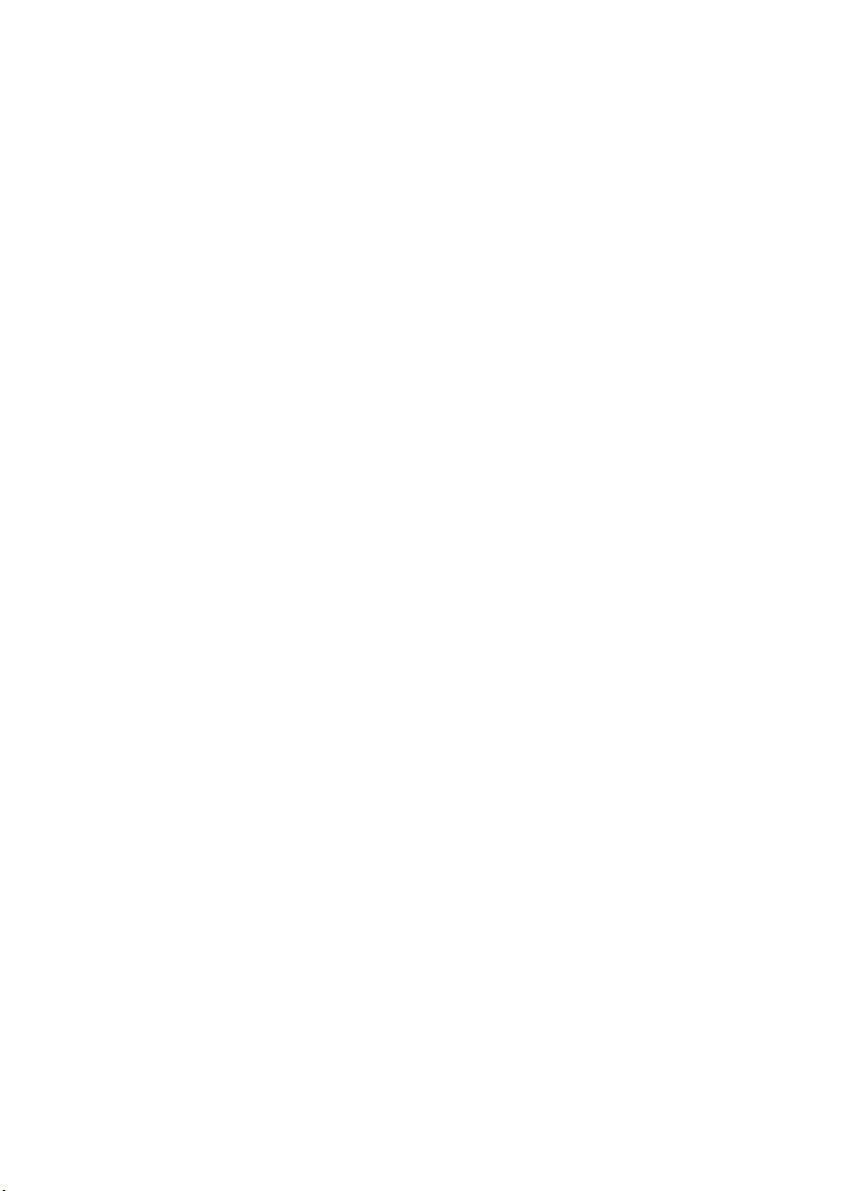
Page 3
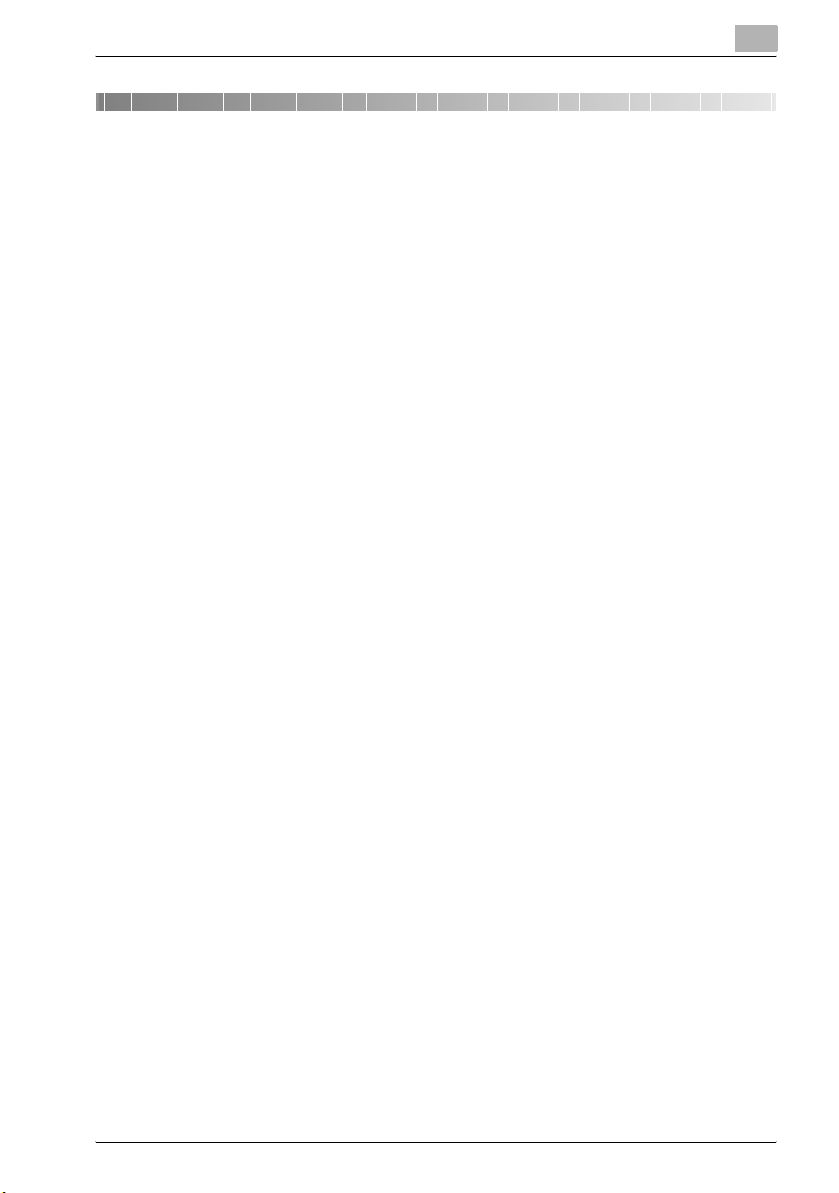
Sommario
1 Introduzione
1.1 Introduzione ...................................................................................... 1-3
1.1.1 Riconoscimenti .............................................................................. 1-3
1.1.2 Esclusione ...................................................................................... 1-3
1.2 Composizione della Guida per l'utente .......................................... 1-4
1.3 Informazioni sul presente manuale ................................................. 1-5
1.3.1 Convenzioni adottate nel presente manuale .................................. 1-6
1.3.2 Strumenti di utilità del presente prodotto ...................................... 1-7
1.4 Come leggere questo Manuale ....................................................... 1-8
2 Panoramica delle funzioni di
digitalizzazione
2.1 Panoramica delle funzioni e della connessione ............................ 2-3
2.1.1 Funzioni di scanner di rete ............................................................. 2-3
2.2 Caratteristiche tecniche del prodotto ............................................ 2-5
3 Prima di utilizzare le funzioni di
digitalizzazione
3.1 Informazioni sul Panello di controllo .............................................. 3-3
3.2 Come utilizzare il Pannello di controllo .......................................... 3-5
3.3 Come inserire i caratteri .................................................................. 3-7
3.3.1 Informazioni sui tasti della schermata di inserimento caratteri ...... 3-7
3.3.2 Informazioni sull'immissione dei caratteri ...................................... 3-7
3.4 Come eseguire la ricerca ................................................................. 3-8
3.4.1 Ricerca destinazione (ricerca di funzioni sulla schermata [Scan]) . 3-8
3.4.2 Ricerca di una casella/di un file ................................................... 3-10
bizhub PRO 920 Scanner x-1
Page 4
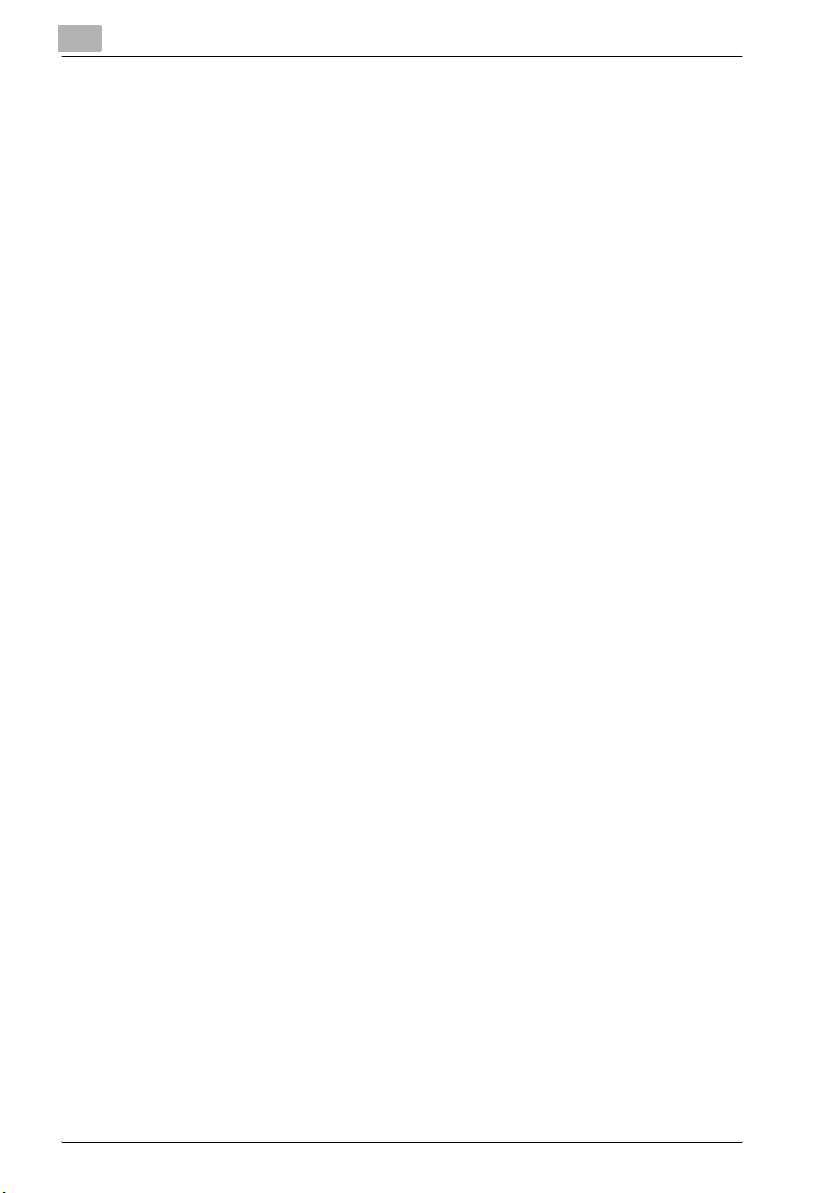
4 Informazioni sulle funzioni di
elaborazione dei dati copiati
4.1 Panoramica delle funzioni Archivia/Richiama ................................4-3
4.1.1 Informazioni su cartelle e box .........................................................4-3
4.2 Informazioni sulle schermate Archivia/Richiama ...........................4-5
4.2.1 Informazioni sui tasti comuni delle schermate degli elenchi ...........4-5
4.3 Registrazione di una Cartella Personale .........................................4-6
4.4 Come cancellare una Cartella Personale ........................................4-8
4.5 Creazione di un box (in una Cartella Personale e Pubblica) .......4-10
4.6 Come cancellare un box (in una Cartella Personale, Pubblica
o Confidenziale/Protetta) ................................................................4-13
4.7 Selezione di una posizione di memorizzazione ............................4-16
4.8 Informazioni sulla schermata delle impostazioni relative alla
memorizzazione dei dati copiati ....................................................4-19
4.9 Stampa dall'HDD interno ................................................................4-22
4.10 Informazioni sulla schermata Impostazioni di stampa della
funzione Richiama ...........................................................................4-25
4.10.1 Tasti della schermata delle impostazioni ......................................4-25
4.10.2 Il flusso operativo di Attesa e Prova Stampa ................................4-26
5 Informazioni sulle funzioni di Scanner di rete
5.1 Panoramica delle Funzioni di scanner di rete .................................5-3
5.2 Invio mediante e-mail ........................................................................5-5
5.2.1 Voci da configurare .........................................................................5-5
5.3 Salvataggio sull'hard disk .................................................................5-7
5.3.1 Voci da configurare .........................................................................5-7
5.4 Invio al server FTP .............................................................................5-8
5.4.1 Voci da configurare .........................................................................5-8
5.5 Invio al server SMB ..........................................................................5-10
5.5.1 Voci da configurare .......................................................................5-10
5.6 Invio a un Gruppo ............................................................................5-12
5.7 Utilizzare le funzioni di Scanner di rete .........................................5-13
x-2 bizhub PRO 920 Scanner
Page 5
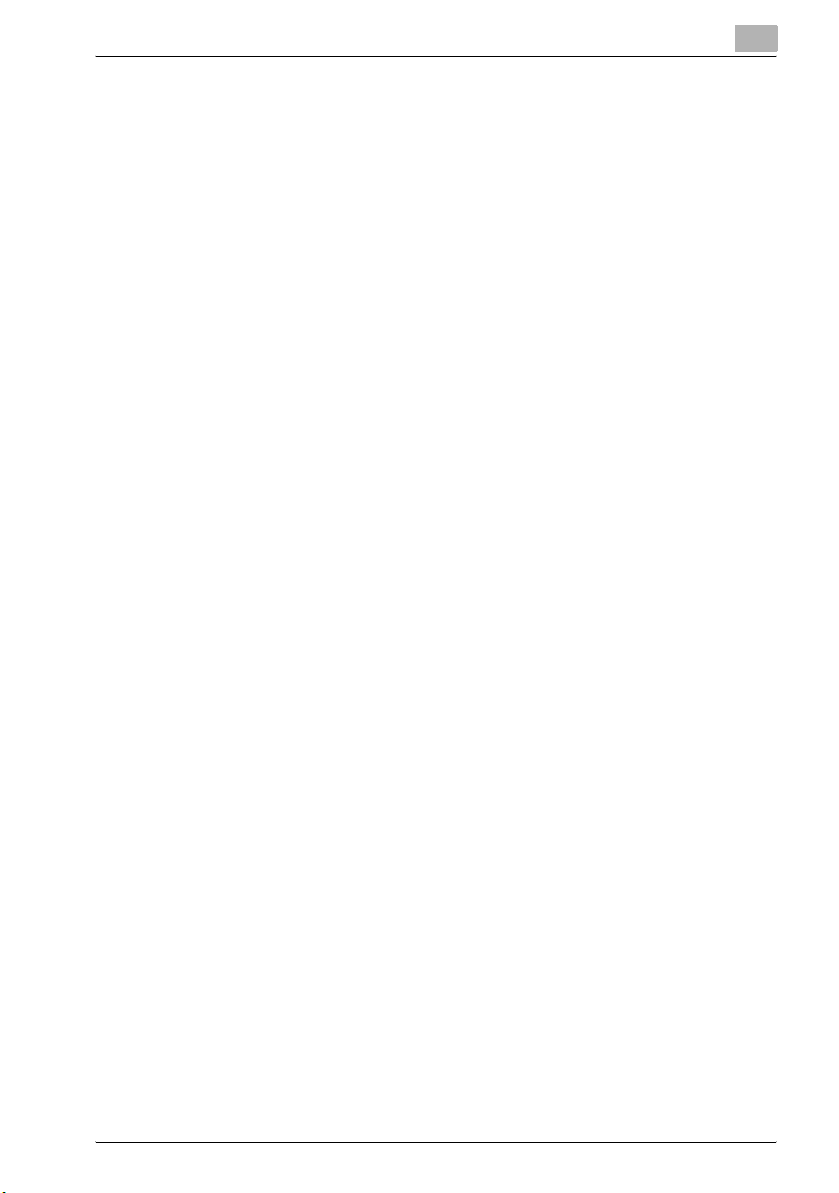
6 Configurazione della destinazione per le funzioni di
scanner di rete
6.1 Informazioni sulla registrazione ...................................................... 6-3
6.1.1 Modifica/cancella le destinazioni/le posizioni di memoria ............. 6-4
6.1.2 I tasti sulla schermata di Inserimento Indirizzo .............................. 6-4
6.2 Inserim. Indiriz. Registrazione di un Indirizzo e-mail .................... 6-6
6.3 Registrazione dell'HDD .................................................................... 6-8
6.4 Registrazione del server FTP ........................................................ 6-10
6.5 Registrazione del server SMB ....................................................... 6-12
6.6 Registrazione di un Gruppo ........................................................... 6-14
7 Come usare le funzioni dello scanner di rete
7.1 I tasti della schermata Seleziona destinazioni/posizioni di
memorizzazione ................................................................................ 7-3
7.2 Trasmissione a un indirizzo e-mail ................................................. 7-5
7.3 Memorizzazione sull'HDD ................................................................ 7-9
7.4 Trasmissione al server FTP ........................................................... 7-12
7.5 Trasmissione al server SMB .......................................................... 7-17
7.6 Trasmissione ad un Gruppo .......................................................... 7-21
8 Configurazione delle funzioni di Scanner di rete
8.1 Informazioni sulla schermata Impostazioni di
base dello scanner ........................................................................... 8-3
8.2 Lettura dall'HDD ............................................................................... 8-7
8.2.1 Driver dello scanner di rete ............................................................ 8-8
8.3 Per installare il driver dello scanner di rete ................................... 8-9
8.4 Importazione dei dati scansionati ai computer ........................... 8-10
8.4.1 Le applicazioni compatibili con TWAIN possono essere
uilizzate per trasferire i dati scansionati ....................................... 8-10
8.5 Funzioni e impostazioni del driver dello scanner di rete ............ 8-14
bizhub PRO 920 Scanner x-3
Page 6
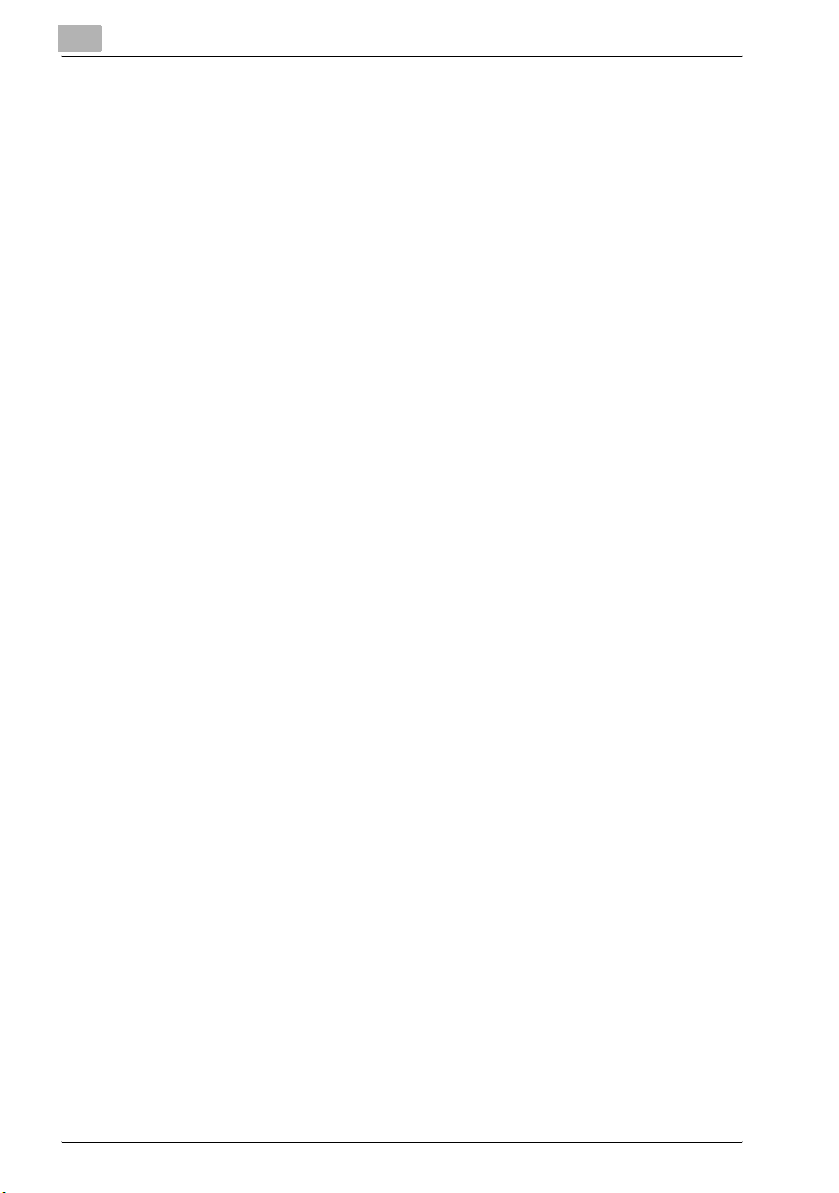
9 Informazioni sulla
Cartella Protetta
9.1 Informazioni generali sulla Cartella Protetta ..................................9-3
9.2 Creazione di un box (Cartella Protetta) ...........................................9-4
9.3 Come cancellare un box (Cartella Protetta) ....................................9-6
9.4 Stampa dalla Cartella Protetta .........................................................9-7
10 Individuazione e risoluzione
dei problemi
10.1 Impossibile connettersi allo scanner .............................................10-3
10.2 Quando compare un messaggio di errore ....................................10-5
10.2.1 Errori durante la scansione con la funzione [Scan] .......................10-5
10.2.2 Errori durante la scansione con la funzione Archivia ....................10-8
11 Appendice
11.1 Glossario ..........................................................................................11-3
11.1.1 OpenSSL Statement .....................................................................11-6
11.2 Indice ................................................................................................11-9
x-4 bizhub PRO 920 Scanner
Page 7
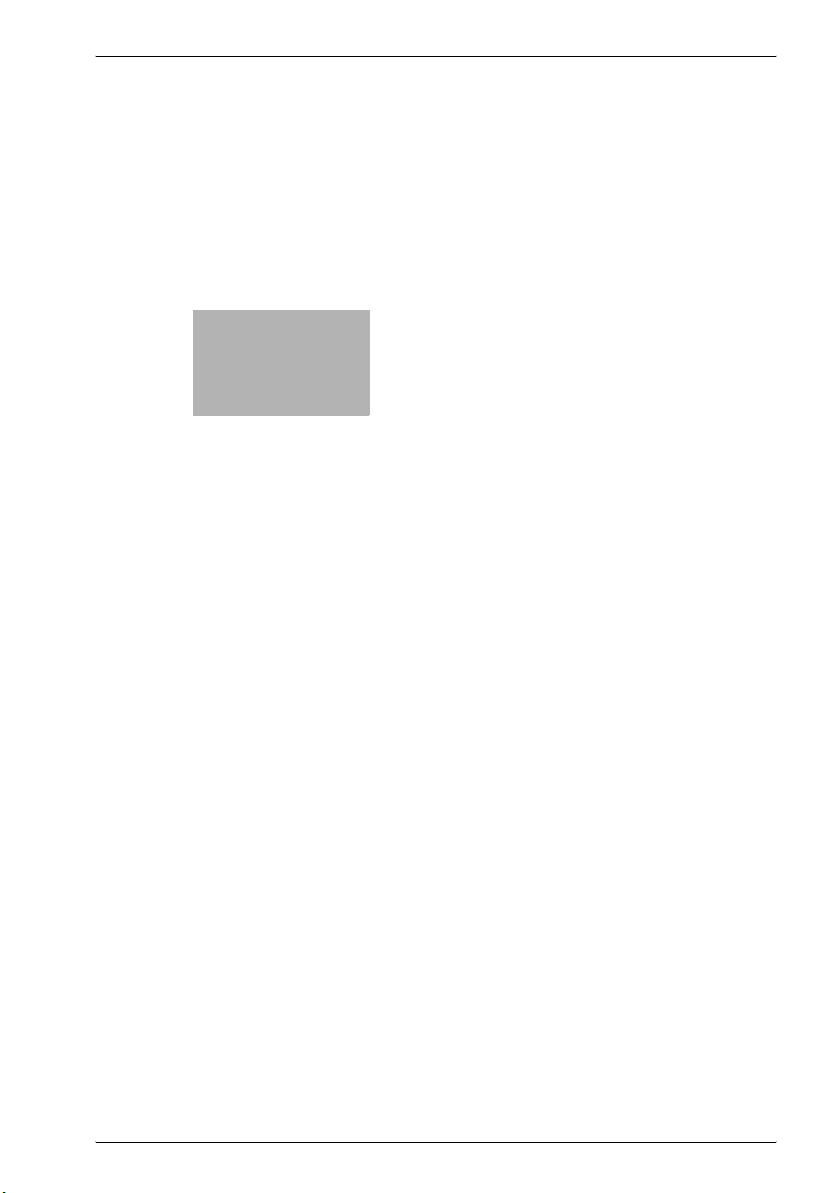
1
Introduzione
Page 8
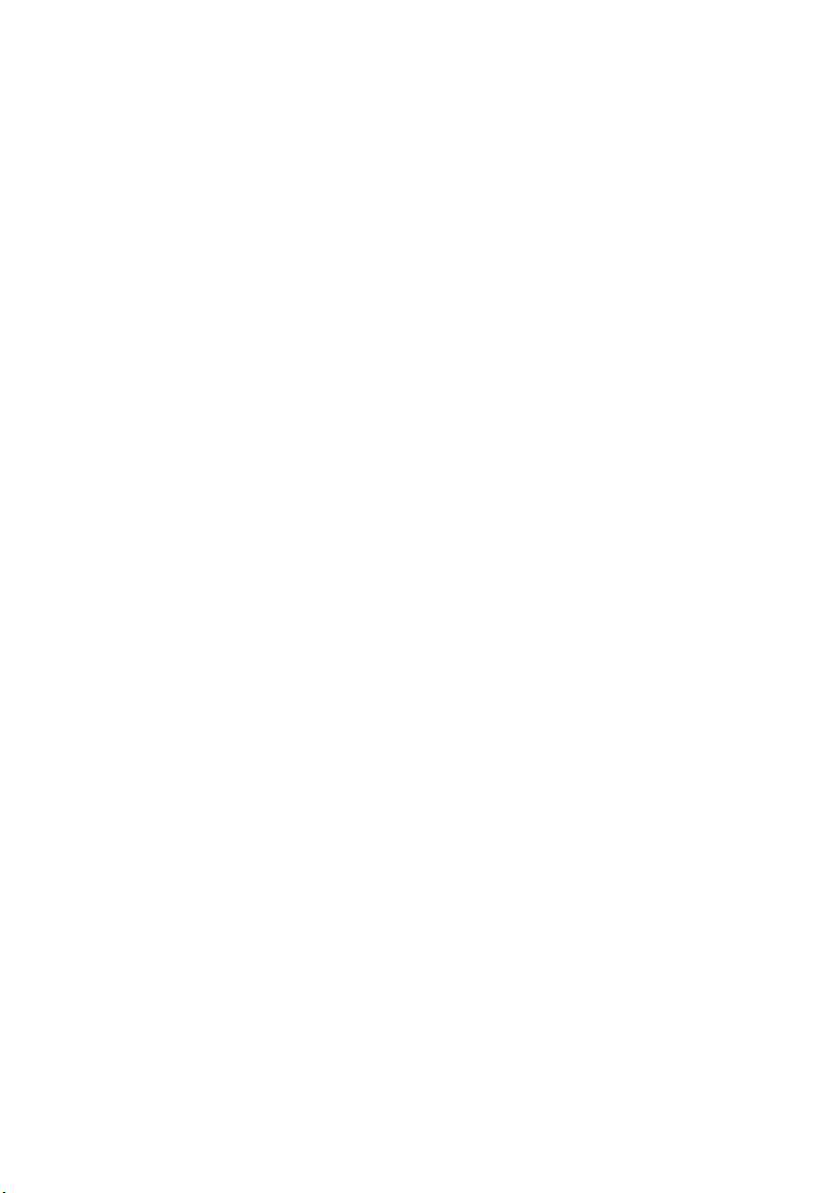
Page 9
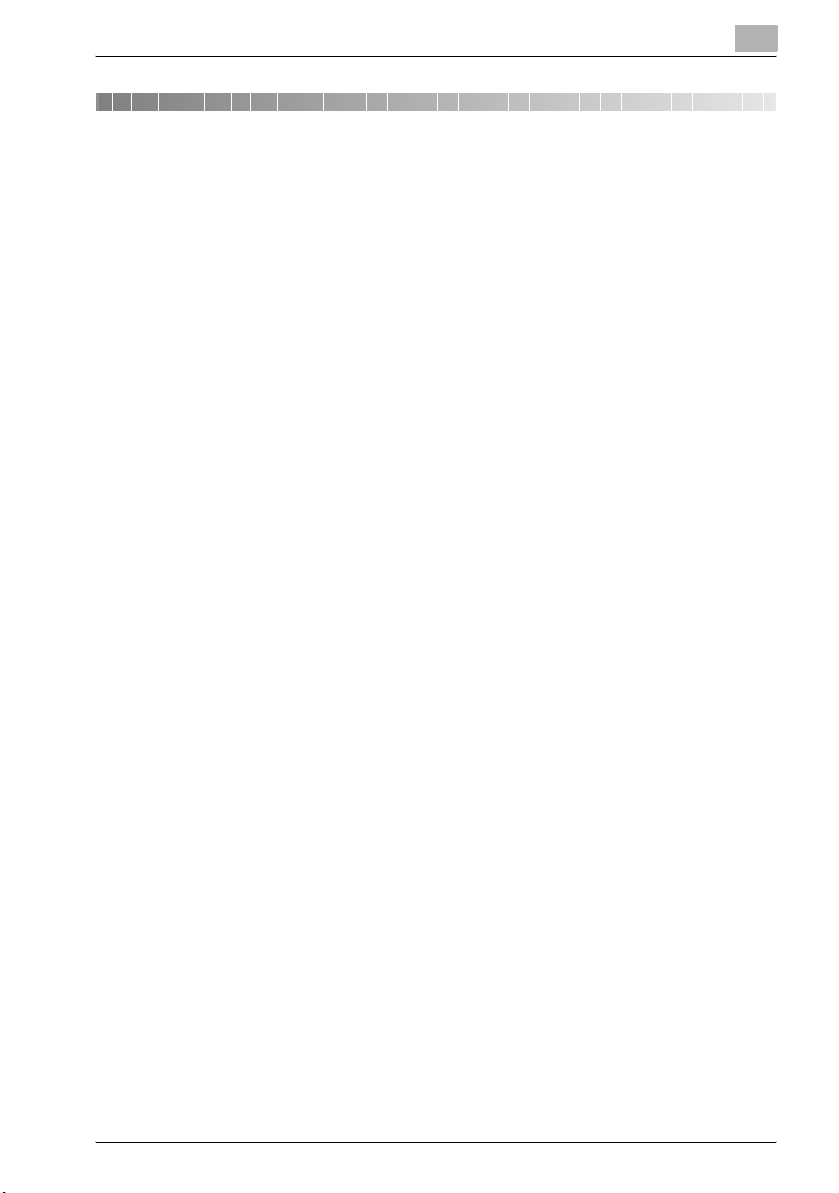
Introduzione
1 Introduzione
1.1 Introduzione
Grazie per aver acquistato il bizhub PRO 920.
La presente Guida per l'utente descrive le procedure e le precauzioni di si-
curezza per l'uso dello scanner bizhub PRO 920, al fine di utilizzarlo in modo
sicuro sfruttandone al meglio le funzionalità. Tenere il presente manuale a
portata di mano per riferimenti futuri.
E, inoltre, assicurarsi di aver letto “le “Informazioni sulla Sicurezza” della Guida per l'Utente (Copia)” prima di utilizzare il dispositivo.
1.1.1 Riconoscimenti
Si prega di considerare i seguenti punti:
- KONICA MINOLTA, il logo KONICA MINOLTA e "the essentials of imaging" sono marchi registrati di KONICA MINOLTA HOLDINGS, INC.
- bizhub, bizhub PRO e PageScope sono marchi registrati della KONICA
MINOLTA BUSINESS TECHNOLOGIES, INC.
- Microsoft, MS, Windows, e MS-DOS sono marchi registrati o marchi di
Microsoft Corporation negli USA e/o in altri paesi.
- IBM è un marchio registrato di IBM Corporation.
- Macintosh e PowerMac sono marchi o marchi registrati di Apple
Computer, Inc. negli Stati Uniti e/o altri paesi.
- Adobe, il logo Adobe, Acrobat, il logo Acrobat, PostScript e il logo
PostScript sono marchi o marchi registrati di Adobe Systems, Inc.
®
- RC4
- Tutti gli altri nomi di Aziende e prodotti utilizzati in questo manuale sono
Copyright © 2005 KONICA MINOLTA BUSINESS TECHNOLOGIES, Inc.
è un marchio o marchio registrato di RSA Security Inc. negli Stati
Uniti e/o in altri paesi.
i marchi o marchi registrati delle loro rispettive Aziende.
1
1.1.2 Esclusione
Si prega di considerare i seguenti punti:
- Nessuna parte del presente manuale può essere utilizzata o duplicata
senza autorizzazione.
- I produttori e i rivenditori non avranno alcuna responsabilità per effetti
provocati dall'uso del sistema di stampa e della presente Guida per
l'utente.
- Le informazioni contenute sulla presente Guida per l'utente dello scanner
di rete sono soggette a modifiche senza preavviso.
bizhub PRO 920 Scanner 1-3
Page 10
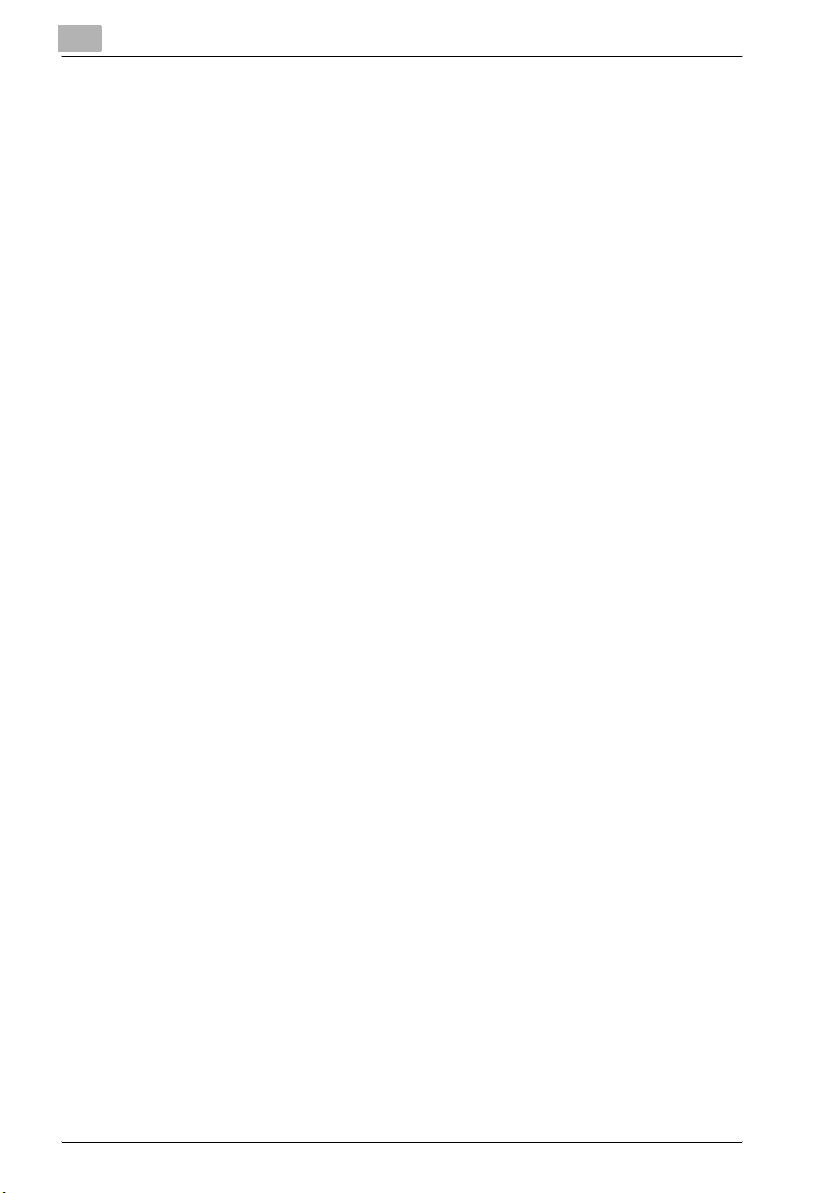
1
1.2 Composizione della Guida per l'utente
La macchina è fornita con le seguenti guide per l'utente in forma cartacea.
Guida per l'Utente di bizhub PRO 920 - Copiatrice
Questa guida offre una descrizione generale della macchina e delle operazioni di copia.
Consultare questa guida per le informazioni sulla sicurezza, sullo spegnimento/sull'accensione della macchina, sull'alimentazione della carta, sulla
risoluzione di problemi, come l'inceppamento della carta e le operazioni di
copia possibili con la macchina.
Guida per l'utente di bizhub PRO 920 - Amministratore POD
Questa guida fornirà al lettore informazioni dettagliate su come gestire la
macchina e come personalizzarla in base alle esigenze di uso quotidiane.
Consultare questa guida per l'impostazione e la gestione della macchina,
compresa la registrazione della carta da copia, delle impostazioni del vassoio della rete.
Guida per l'Utente bizhub PRO 920 - Scanner di rete (il presente libro)
Questa guida descrive il funzionamento dello Scanner di rete che in dotazione standard per la macchina.
Consultare la presente guida per informazioni esaustive sulla lettura o la memorizzazione di dati (scansione all'HDD, scansione a e-mail, scansione a
FTP, scansione a SMB).
Introduzione
Guida per l'Utente di bizhub PRO 920 - Sicurezza
Questa guida descrive le funzioni di sicurezza.
Consultare la presente guida per apprendere l'uso della Modalità sicurezza
avanzata e per i dettagli sul funzionamento della macchina in questa modalità.
La presente Guida per l'utente è anche disponibile come file PDF.
Guida per l'Utente di bizhub PRO 920 - Stampante
Questa guida descrive il funzionamento della funzione Stampante in dotazione alla macchina come opzione.
Consultare la presente guida per apprendere come utilizzare i driver PCL,
Adobe PS, KONICA MINOLTA PS e PageScope Web Connection in modalità
utente.
1-4 bizhub PRO 920 Scanner
Page 11

Introduzione
1.3 Informazioni sul presente manuale
Il presente manuale è la Guida per l'utente per le funzioni dello Scanner di
rete bizhub PRO 920.
Questo manuale descrive le funzioni che possono essere usate premendo i
pulsanti [Box] e [Scan] sul pannello di controllo.
!
Dettagli
Per usare il pulsante [Scan] è necessario il controller stampante opzionale. Contattare il centro di assistenza per avere informazioni dettagliate sul
controller stampante.
1
2
Ricordate
La visualizzazione delle schermate può subire variazioni a seconda delle
destinazioni.
Il nome di un pulsante ecc. può diventare la visualizzazione tra parentesi.
Consultare la Guida per l'utente (Copiatrice) o la Guida per l'utente (Amministratore POD) per apprendere come utilizzare gli altri pulsanti.
bizhub PRO 920 Scanner 1-5
Page 12
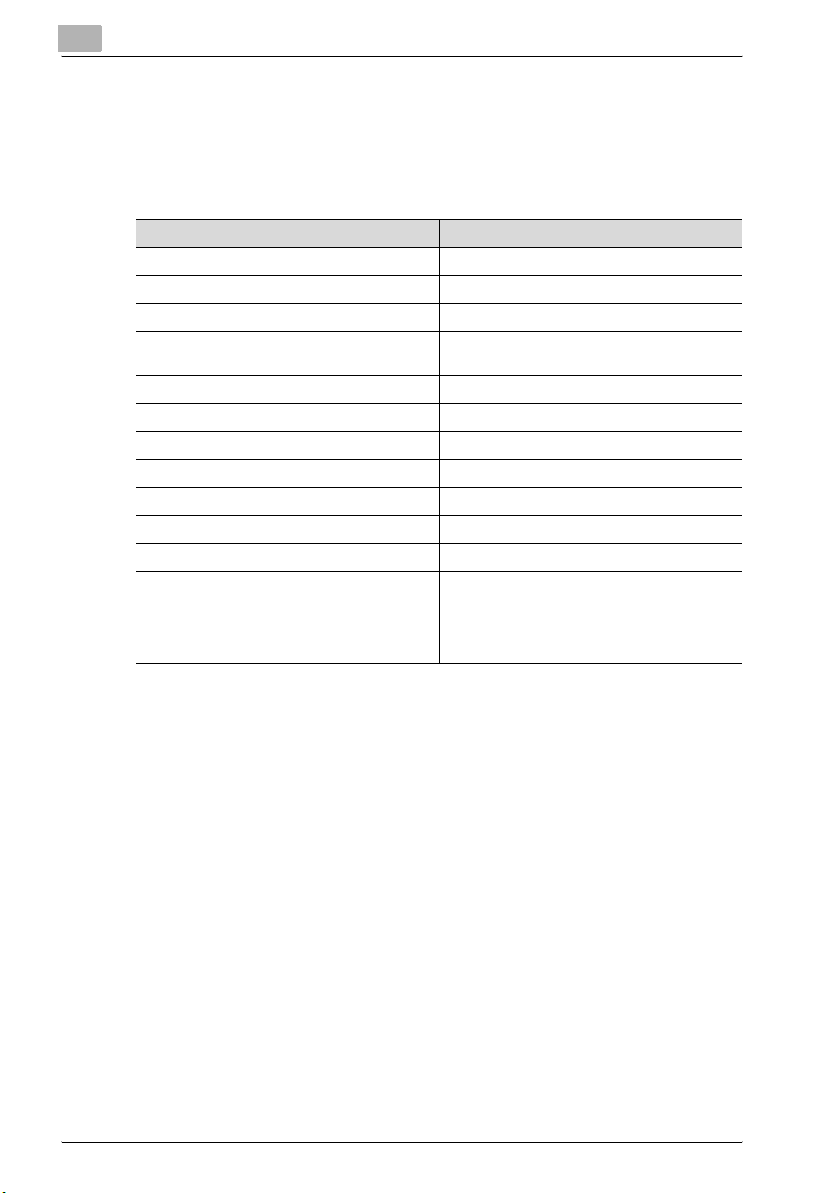
1
1.3.1 Convenzioni adottate nel presente manuale
Indicazioni per ciascun prodotto
Il presente manuale utilizza le seguenti abbreviazioni:
Prodotto Abbreviazioni
Controller di stampa IC-203 controller di stampa
PS-503 opzione PS3
Stampante/copiatrice bizhub PRO 920 copiatrice (o stampante principale)
Un sistema di stampa che unisce i prodotti sopra descritti (1), (2) e (3)
Microsoft Windows 98 Windows 98
Microsoft Windows Me Windows Me
Microsoft Windows NT4.0 Windows NT4.0 o Windows NT
Microsoft Windows 2000 Windows 2000
Microsoft Windows XP Windows XP
Macintosh OS 8.x - 9.x Mac OS 9
Macintosh OS X v10.2x - v10.3x Mac OS X
Above OSs Windows 98/Me
sistema di stampa
Windows NT4.0/2000/XP
Windows NT/2000/XP
Windows 95/98/Me/NT/2000/XP
Mac OS 9/X
Introduzione
1-6 bizhub PRO 920 Scanner
Page 13
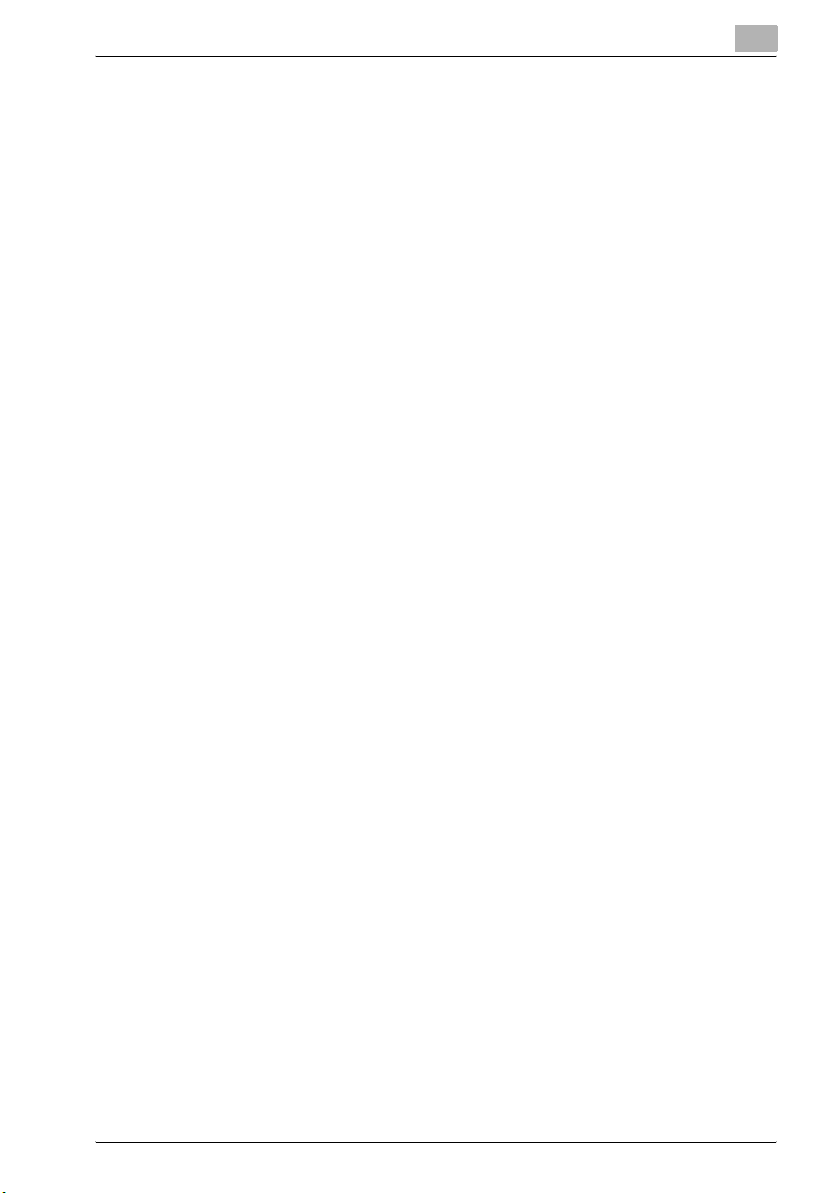
Introduzione
1.3.2 Strumenti di utilità del presente prodotto
Gli strumenti di utilità utilizzati nelle funzioni dello scanner di rete sono i seguenti. Per ulteriori informazioni sull'utilizzo degli strumenti di utilità, consultare la Guida per l'utente per ciascuna delle pagine corrispondenti del
presente manuale.
Driver dello scanner KONICA MINOLTA (compatibile TWAIN)
Questo driver crea un collegamento tra un computer e la copiatrice che consente di importare nel computer i dati scansionati e salvati nella casella. Deve
essere utilizzato un software d'applicazione compatibile con il driver dello
scanner TWAIN. I tipi di dati gestibili con questo driver si limitano al formato
TIFF.
Per ulteriori informazioni, fare riferimento a “Lettura dall'HDD” a pagina 8-7.
PageScope ScanDirect/Pro
Questo software crea un collegamento tra un computer e la copiatrice che
consente di importare nel computer i dati scansionati e salvati nella casella.
I tipi di dati gestibili con questo software si limitano al formato TIFF e PDF.
Per ulteriori informazioni, fare riferimento alla Guida per l'utente di
PageScope ScanDirect/Pro.
1
bizhub PRO 920 Scanner 1-7
Page 14
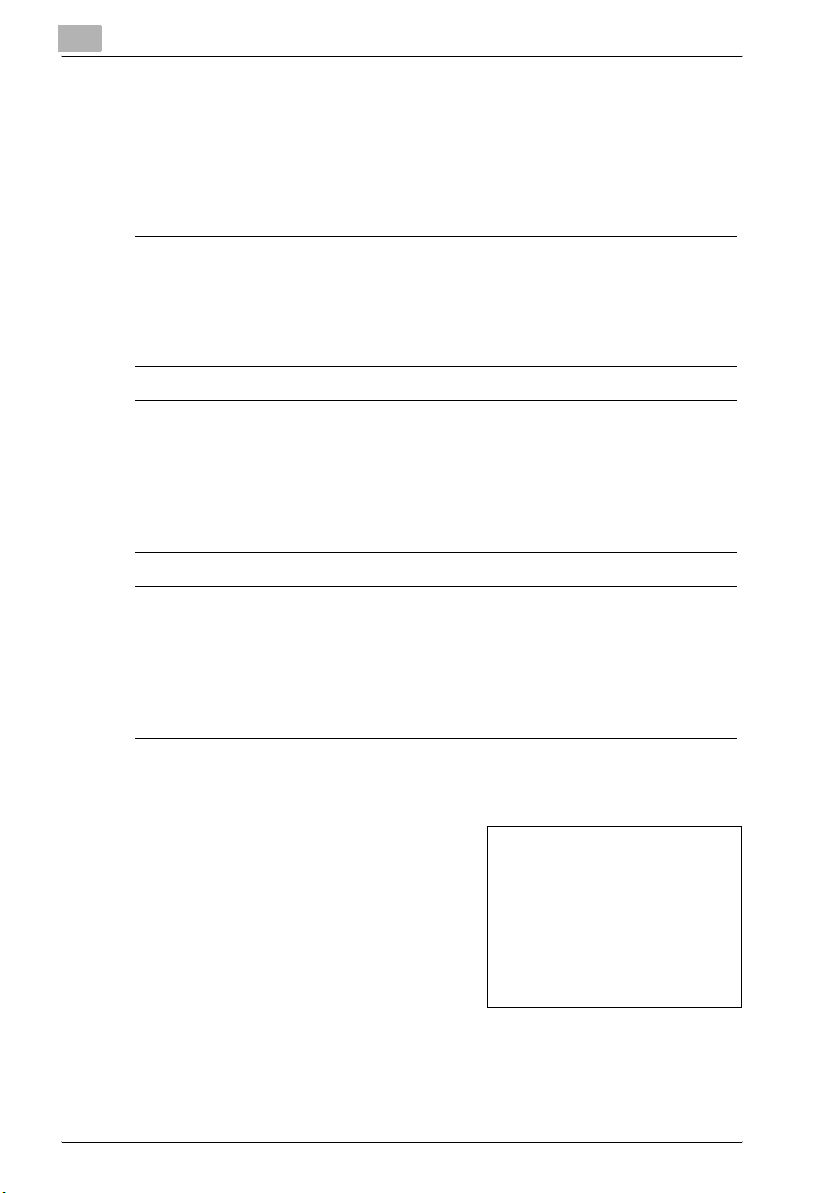
1
1.4 Come leggere questo Manuale
Di seguito sono descritti i segni e i formati di testo utilizzati nel presente manuale.
Avvisi per la sicurezza
6 PERICOLO
La mancata osservanza delle istruzioni evidenziate in questo modo può
provocare lesioni gravi o letali legate all'energia elettrica.
% Rispettare tutti i segnali di pericolo per evitare lesioni.
7 AVVISO
L'inosservanza delle istruzioni sotto questa voce può provocare lesioni
serie o danni ad oggetti.
% Osservare tutte le avvertenze per evitare lesioni e garantire un uso si-
curo della copiatrice.
7 ATTENZIONE
La mancata osservanza delle istruzioni evidenziate in questo modo potrebbe causare lesioni leggere o danni materiali.
% Osservare tutte le avvertenze per evitare lesioni e garantire un uso si-
curo della copiatrice.
Introduzione
Sequenza di azioni
1 Il numero 1 con questa forma indica
il primo passo di una sequenza di
operazioni.
Una figura inserita qui
2 I numeri in sequenza come indicato
qui indicano i diversi passaggi di una
sequenza di operazioni.
Il testo formattato con questo sti-
?
le offre un'ulteriore assistenza.
% Il testo formattato con questo stile descrive l'azione da eseguire per
ottenere il risultato desiderato.
1-8 bizhub PRO 920 Scanner
illustra le operazioni
devono essere eseguite.
Page 15
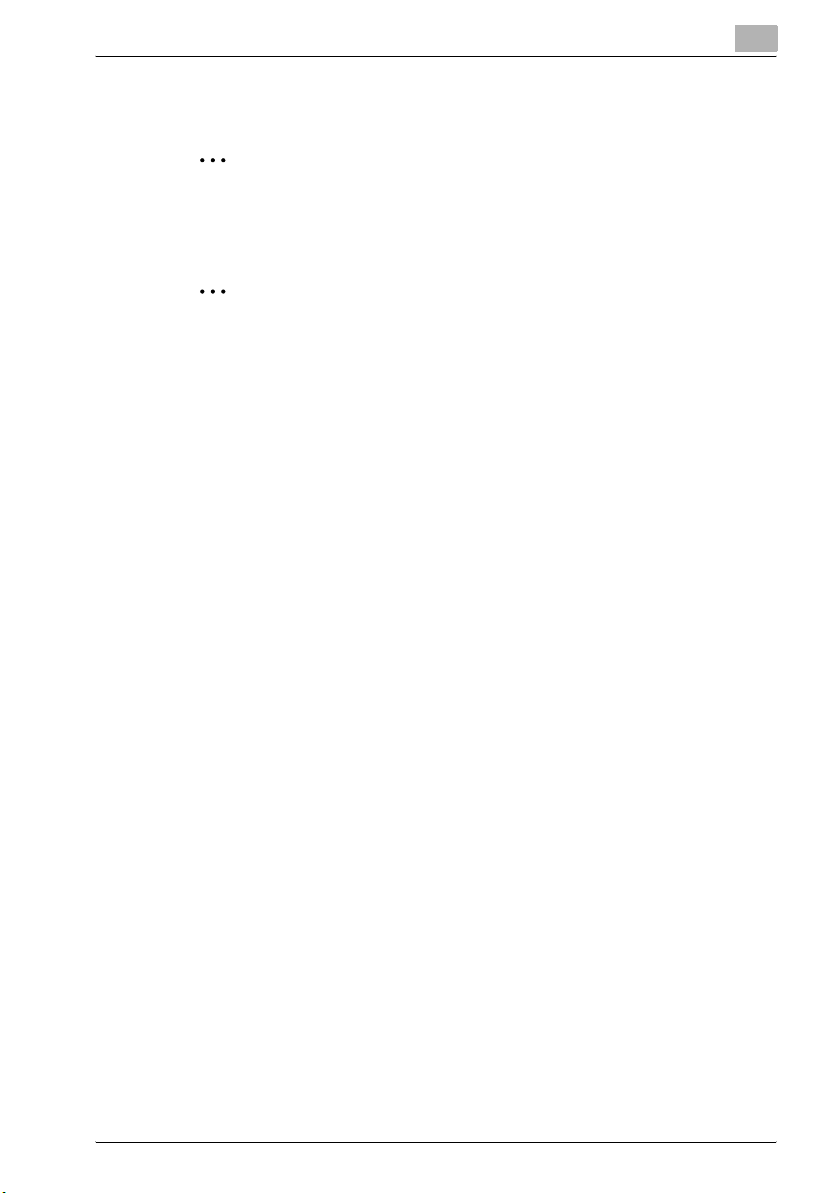
Introduzione
Consigli
2
2
!
Speciali marcature di testo
Tasto [Copia]
I nomi dei tasti del pannello di controllo sono scritti come mostrato qui sopra.
IMPOSTAZIONI
I testi del display sono scritti come mostrato qui sopra.
1
Nota
Il testo così evidenziato contiene informazioni e consigli utili a garantire
un uso sicuro della copiatrice.
Ricordate
Il testo così evidenziato contiene informazioni che dovrebbero essere ricordate.
Dettagli
Il testo così evidenziato contiene riferimenti per informazioni più dettagliate.
bizhub PRO 920 Scanner 1-9
Page 16
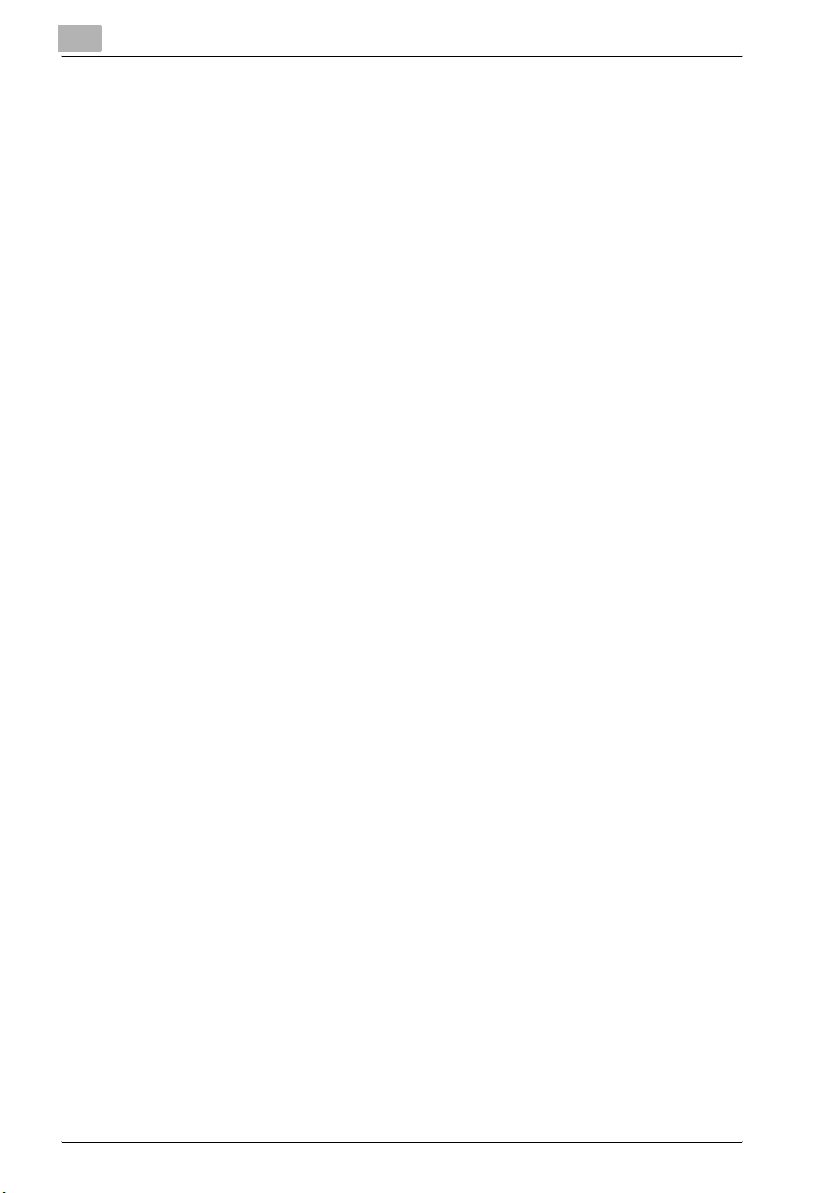
1
Introduzione
1-10 bizhub PRO 920 Scanner
Page 17
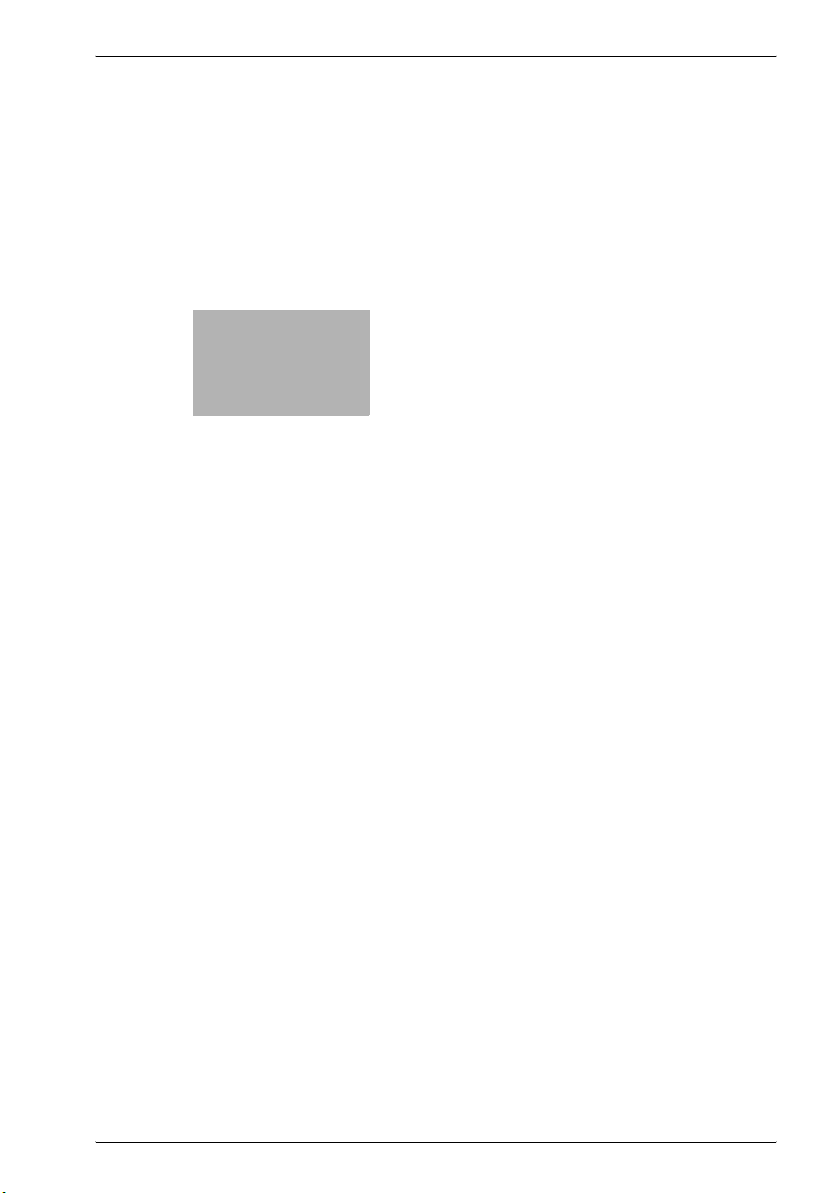
2
Panoramica delle
funzioni di
digitalizzazione
Page 18
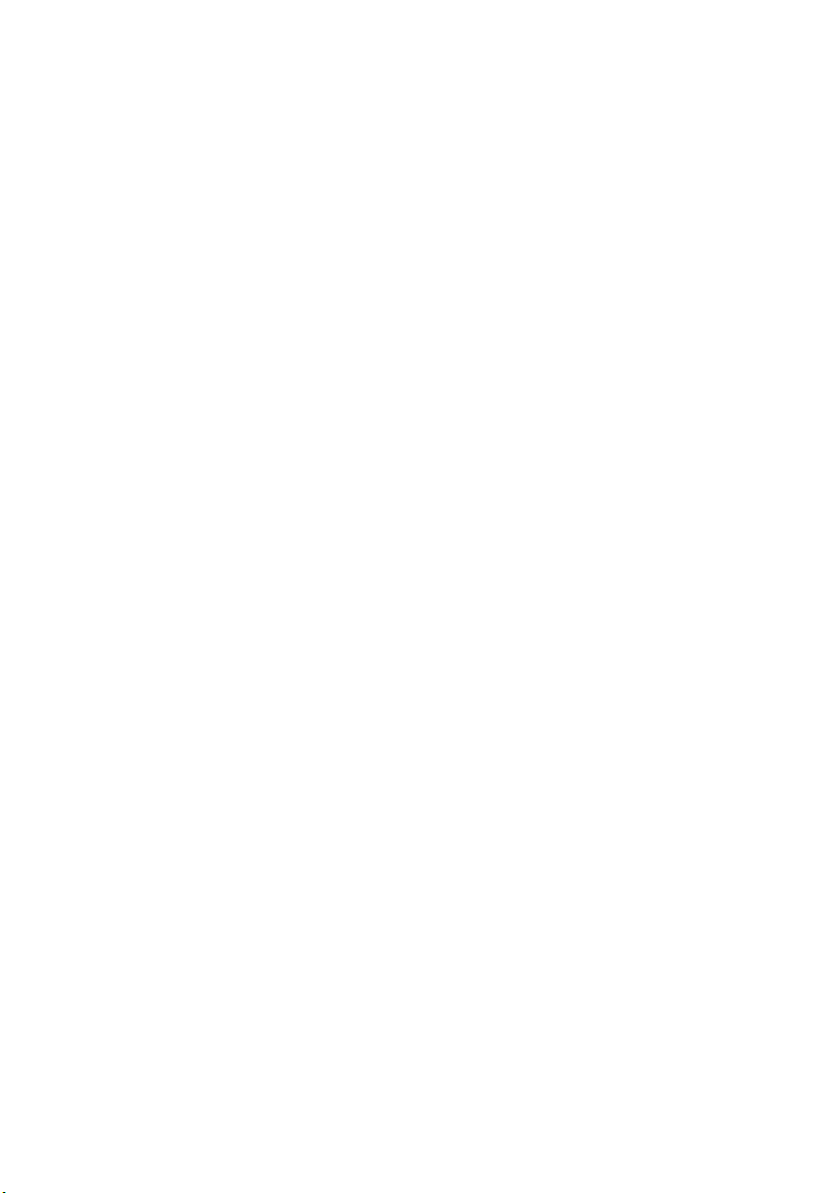
Page 19
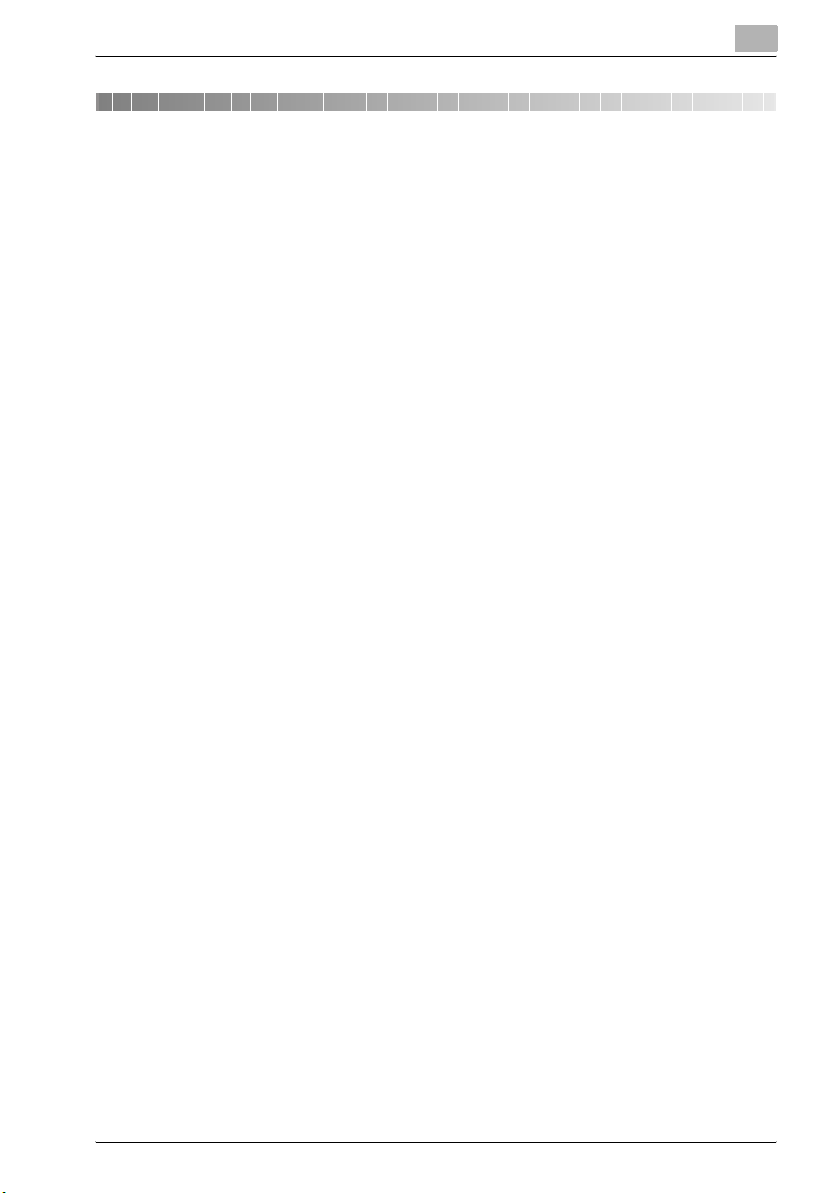
Panoramica delle funzioni di digitalizzazione
2 Panoramica delle funzioni di
digitalizzazione
2.1 Panoramica delle funzioni e della connessione
La copiatrice bizhub PRO 920 presenta le caratteristiche dello Scanner
di rete.
2.1.1 Funzioni di scanner di rete
Le funzioni di scanner di rete consentono le seguenti operazioni convertendo
un documento scansionato in dati digitali.
- Invio di dati via e-mail.
“Invio mediante e-mail” a pagina 5-5
- Salvataggio sull'hard disk interno.
“Salvataggio sull'hard disk” a pagina 5-7
- Invio al server FTP.
“Invio al server FTP” a pagina 5-8
- Invio al server SMB.
“Invio al server SMB” a pagina 5-10
- Importazione dei dati salvati sull'hard disk interno al computer collegato
alla rete.
“Importazione dei dati scansionati ai computer” a pagina 8-10
Le caratteristiche dello Scanner di rete sono messe in funzione usando il pulsante [Scan] presente sul pannello di controllo.
2
bizhub PRO 920 Scanner 2-3
Page 20
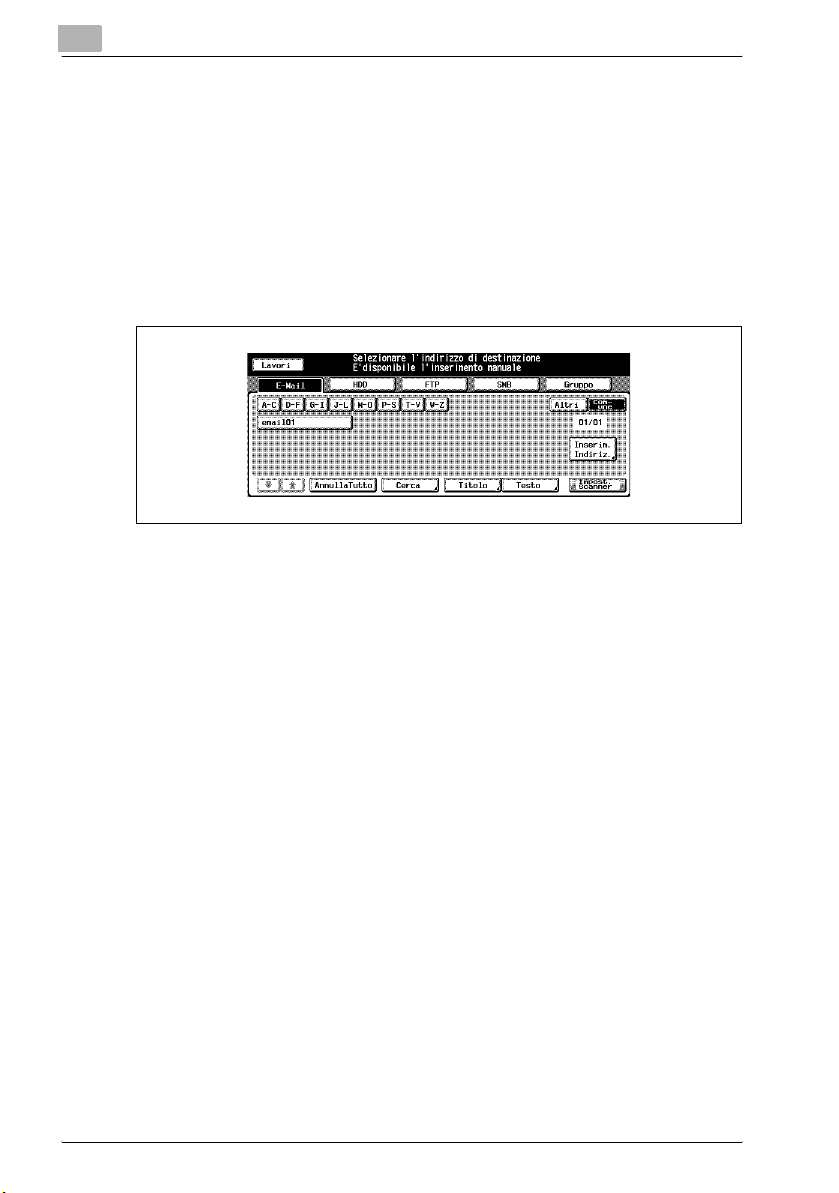
2
Panoramica delle funzioni di digitalizzazione
!
Dettagli
Per usare le funzioni dello scanner di rete, è necessario il controller stampante opzionale. Contattare il centro di assistenza per avere informazioni
dettagliate sul controller stampante.
Per utilizzare la copiatrice come scanner di rete, è necessario collegarla
alla rete. Per ulteriori informazioni sulla configurazione di rete, contattare
l'amministratore di rete.
2-4 bizhub PRO 920 Scanner
Page 21
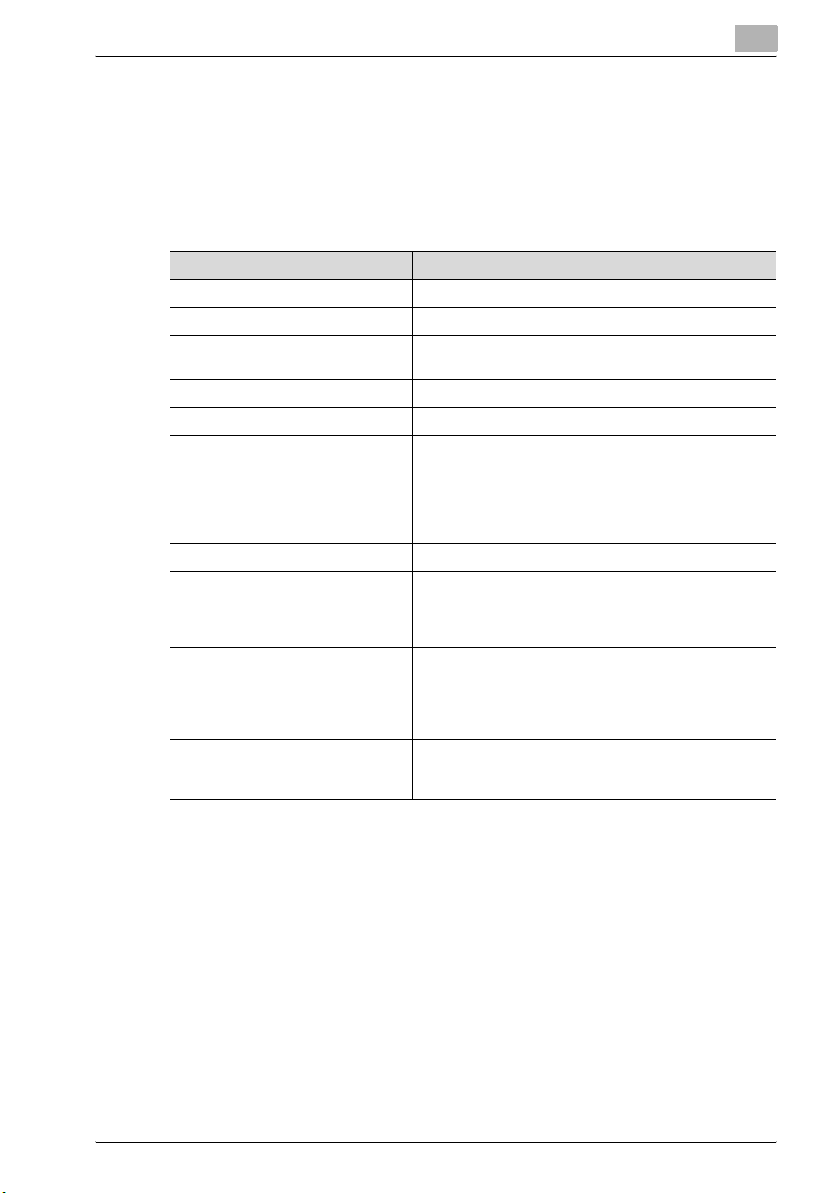
Panoramica delle funzioni di digitalizzazione
2.2 Caratteristiche tecniche del prodotto
Per informazioni sulle caratteristiche tecniche della copiatrice, del controller
di stampa e della rete, consultare la Guida per l'utente per ciascun prodotto
oppure contattare l'amministratore.
Caratteristiche tecniche per le funzioni di digitalizzazione
Punto Caratteristiche tecniche
Tipo Immagine Originale foglio/libro/oggetto cubico
Formato max originale A3 (297 mm × 420 mm) /11" × 17" (279,4 mm × 432 mm)
Oggetto cubico Spessore max. 30 mm
Posizione originale sinistra in alto
Risoluzione di digitalizzazione 200 dpi, 300 dpi, 400 dpi, 600 dpi
Velocità di lettura A4:
Interfaccia Ethernet (100BASE-TX/10Base-T)
Modalità di lettura • Scansione all'HDD
Metodo di compressione Compressione mmR per i file di formato TIFF/PDF
Voci configurabili per la lettura impostazione originale, immagine speciale, zoom, appli-
Peso max. 6,8 kg
Fronte 92 pagine/minuto
Fronte/retro 46 pagine/minuto
8,5 × 11:
Fronte 92 pagine/minuto
Fronte/retro 46 pagine/minuto
• Scansione a FTP
• Scansione a SMB
• Scansione a e-mail
ll metodo di compressione può essere modificato in
compressione MH
Per ulteriori informazioni, contattare il responsabile del
servizio.
cazione, formato di scansione, qualità, modalità di copia, formato del file, nome del file, indirizzo
2
Le specifiche sulle voci configurabili per la lettura eccetto il formato del file,
il nome del file e l'indirizzo corrispondono a quelle della copiatrice. Per ulteriori informazioni, consultare la Guida per l'utente (Copiatrice).
bizhub PRO 920 Scanner 2-5
Page 22
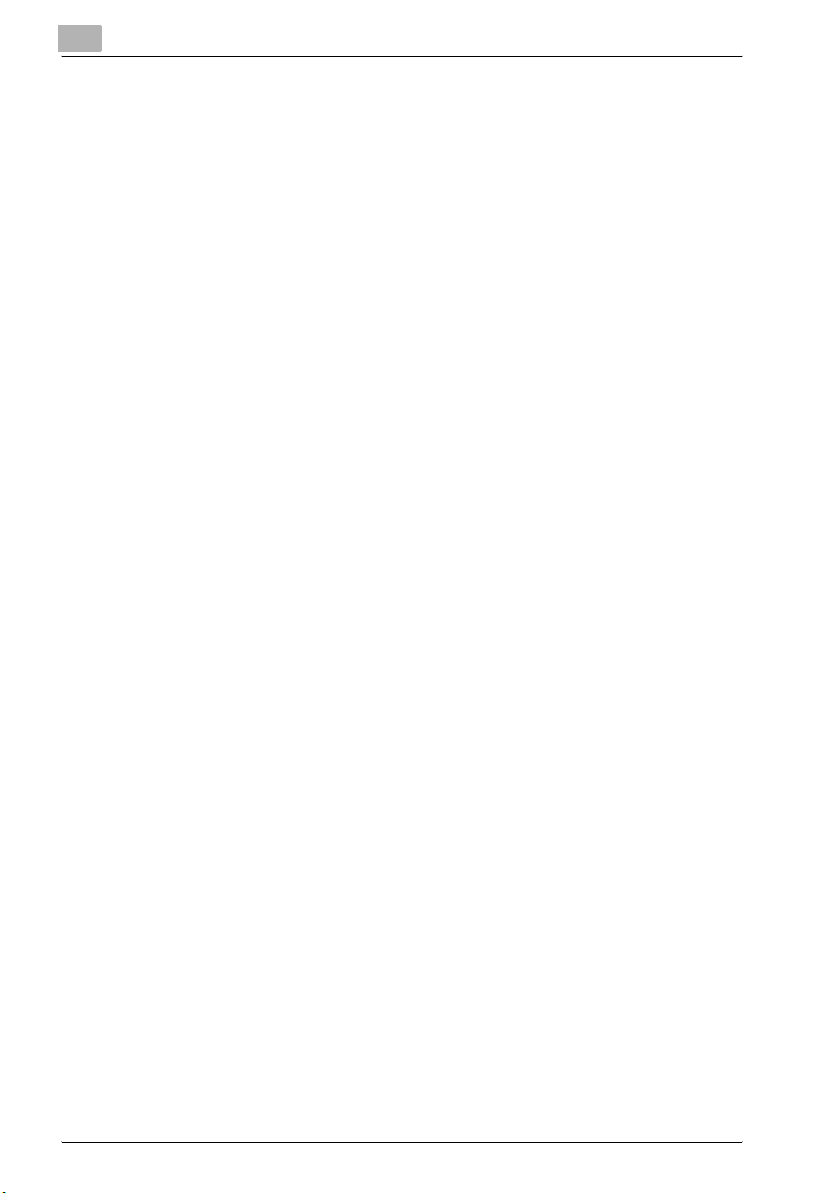
2
Panoramica delle funzioni di digitalizzazione
2-6 bizhub PRO 920 Scanner
Page 23
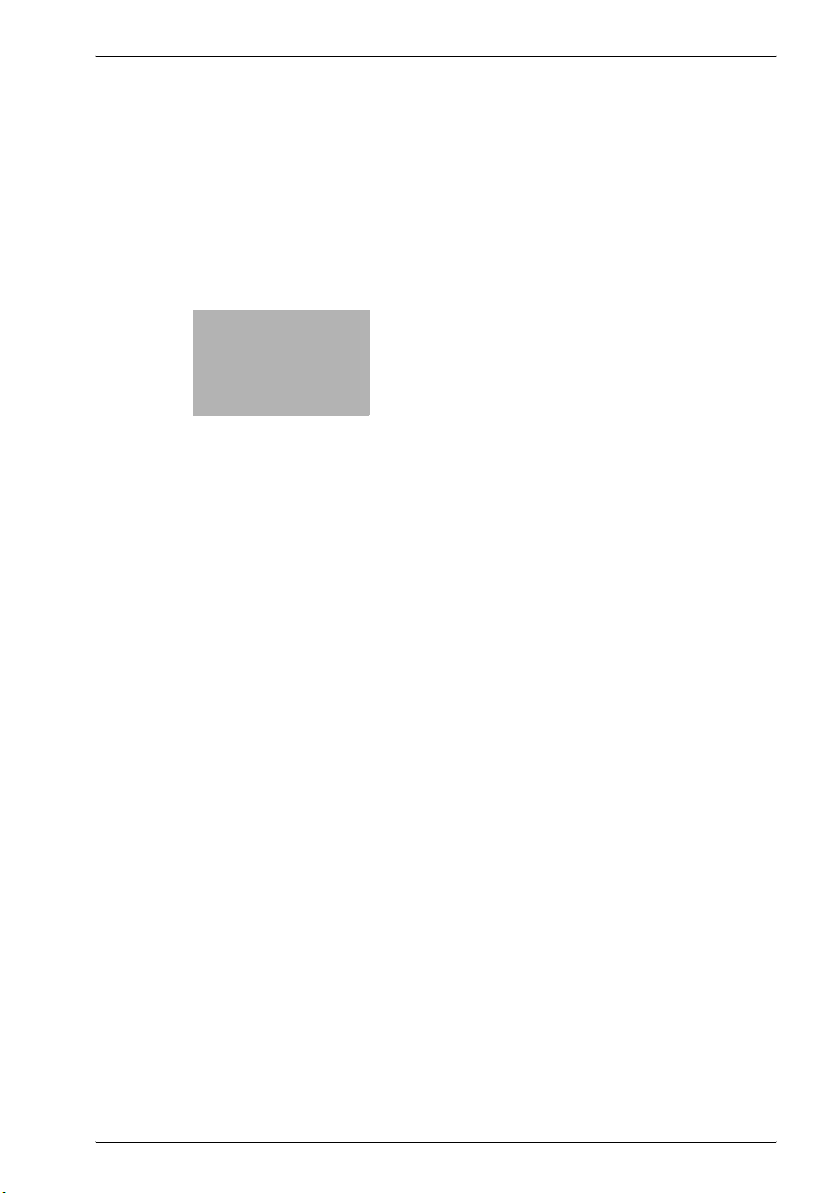
3
Prima di utilizzare
le funzioni di
digitalizzazione
Page 24
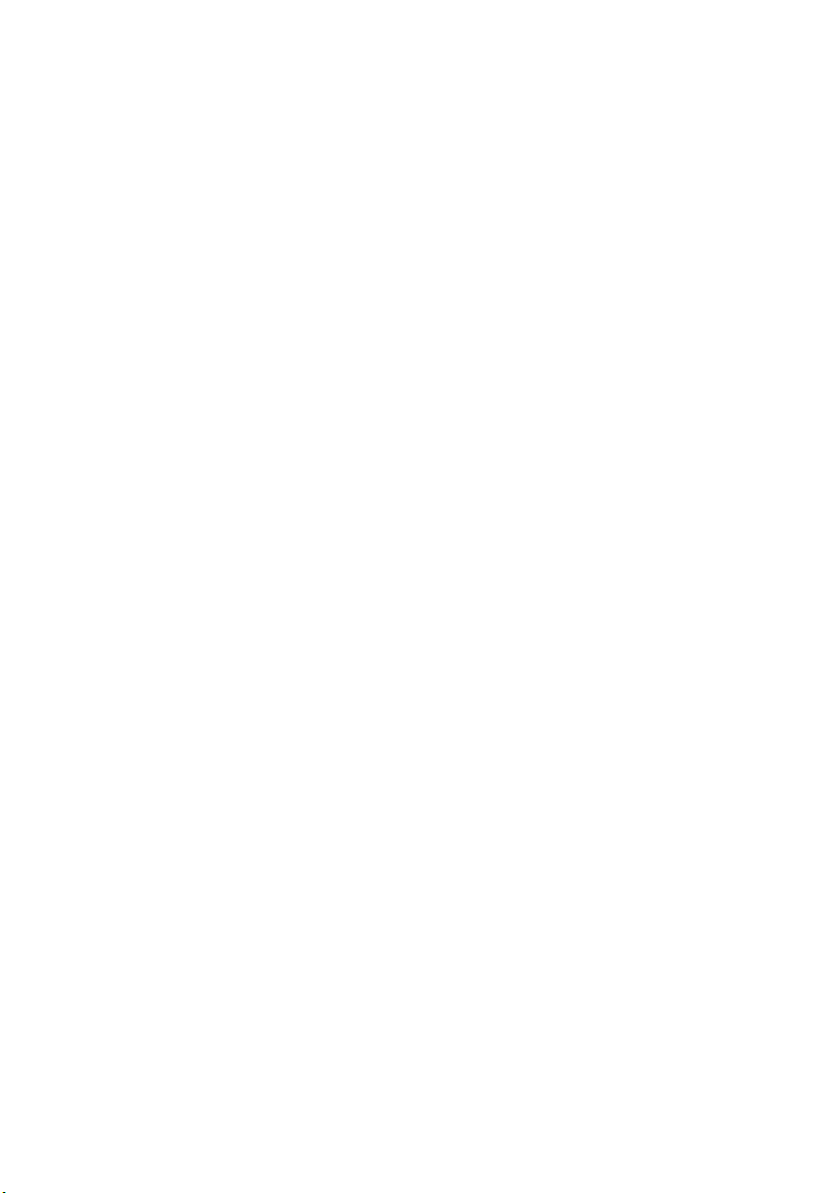
Page 25
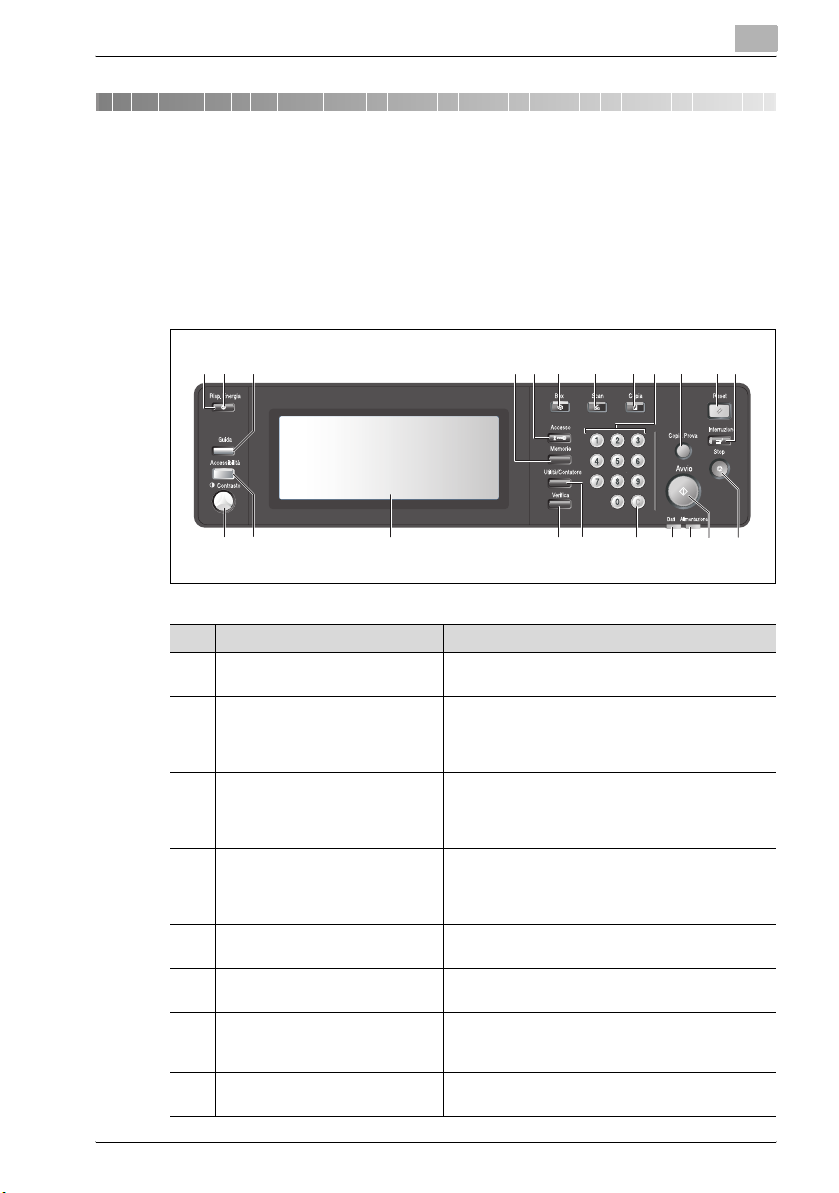
Prima di utilizzare le funzioni di digitalizzazione
3 Prima di utilizzare le funzioni di
digitalizzazione
3.1 Informazioni sul Panello di controllo
Per informazioni dettagliate sui nomi e le funzioni delle diverse parti del pannello di controllo, consultare la Guida per l'utente (copiatrice).
120 21 22 2 3 4 5 6 7 8 9
3
10111213141516171819
N. Nome Descrizione
1 Tasto [Modalità Memoria] Visualizza le schermate per la selezione delle fun-
2 Tasto [Accesso] Imposta la macchina in modo da permettere la co-
3 Tasto [Casella] Premere per archiviare i dati di immagine nell'HDD
4 Tasto [Scan] Premere per scansionare le immagini originali o per
5 Tasto [Copia] Premere per attivare le funzioni di copiatura. L'indi-
6 Tastiera Serve a inserire valori numerici, come la quantità
7 Tasto [Copia Prova] Fa uscire un singolo set di copie per confermare se
8 Tasto [Reset] Ripristina la copiatrice secondo le impostazioni ini-
zioni memorizza lavoro/richiama lavoro.
piatura/stampa/scansione solamente quando vien e
inserita la password Autenticazione Utente/Traccia
Volumi.
del corpo principale o su un PC mediante una rete,
oppure per richiamare i dati archiviati. L'indicatore
del tasto si illuminerà una volta premuto.
specificare l'indirizzo per la trasmissione dei dati.
L'indicatore del tasto si illuminerà una volta premuto.
catore del tasto si illuminerà una volta premuto.
delle stampe.
le impostazioni correnti sono selezionate correttamente.
ziali
bizhub PRO 920 Scanner 3-3
Page 26
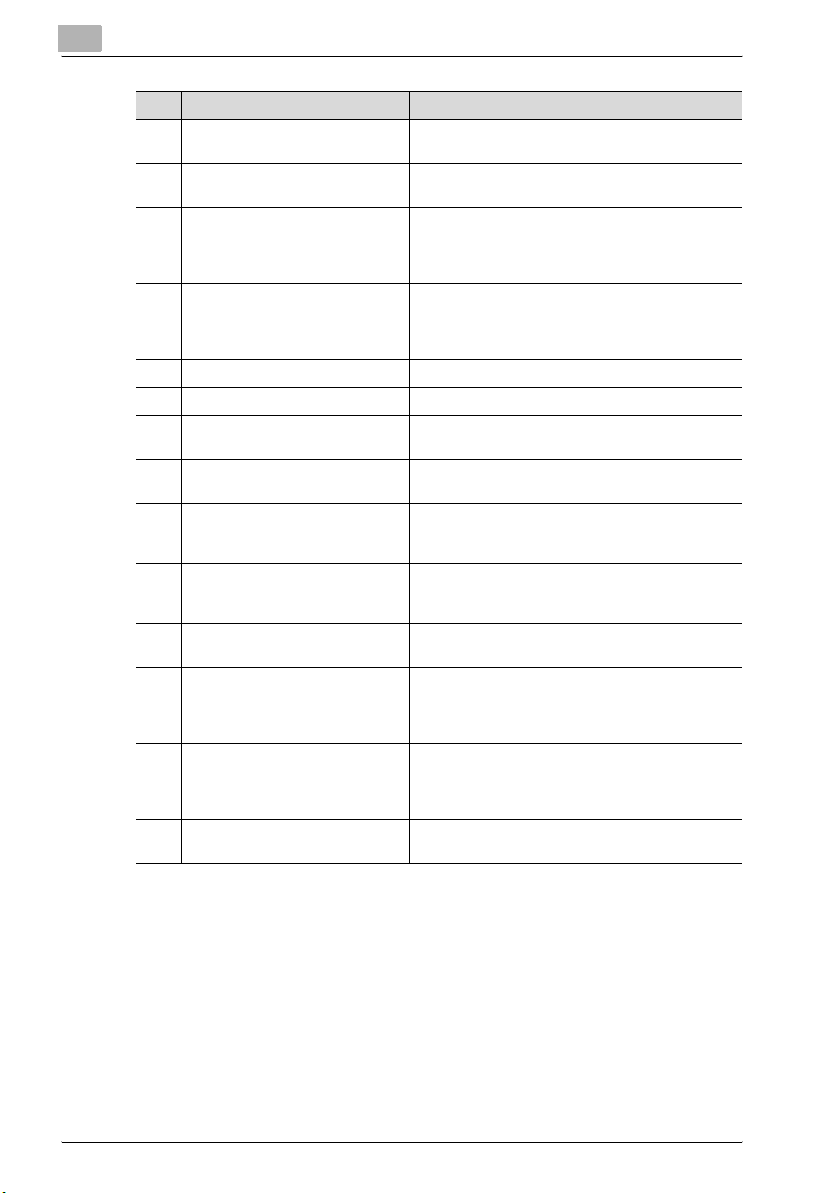
3
Prima di utilizzare le funzioni di digitalizzazione
N. Nome Descrizione
9 Tasto [Interruzione] Interrompe la copiatura/scansione/stampa in corso
10 Tasto [Stop] Termina la sequenza di copiatura; elimina il lavoro in
11 Tasto [Start] Serve ad attivare ogni funzione. Il LED di Start si il-
12 Indicatore dell'alimentazione
principale
13 Indicatore dati Lampeggia durante la ricezione dei dati di stampa.
14 Tasto [C] (cancellare) Consente di risettare la qualità della stampa.
15 Tasto [Utilità/Contatore] Visualizza la schermata Utilità oppure la schermata
16 Tasto [Verifica] Visualizza una schermata che illustra tutte le impo-
17 Pannello a sfioramento Visualizza lo stato della macchina e della copiatura,
18 Tasto [Accessibilità] Regola il tempo di risposta quando sono premuti i
19 Manopola di regolazione del
contrasto
20 LED di risparmio energia Il LED Risparmio Energia è acceso oppure è attiva
21 Tasto [Risp. Energia] Abilita l'utilizzo temporaneo della macchina quando
22 Tasto [Guida] Visualizza una schermata di guida per le funzioni
per consentire un lavoro di copiatura singolo.
memoria.
lumina di verde quando l'operazione è disponibile
sulla macchina e diventa arancione nel caso in cui
tale operazione non possa essere eseguita.
All'attivazione dell'interruttore di alimentazione
principale si accende una luce rossa, poi diventa
verde all'attivazione dell'interruttore di alimentazione secondaria.
Contatore.
stazioni selezionate per il lavoro corrente.
le informazioni guida, le schermate interattive e i tasti a sfioramento per la selezione di tutte le funzioni.
tasti del pannello a sfioramento o del pannello di
controllo.
Si può ruotare per regolare la luminosità del pannello a sfioramento (posto sul retro).
la modalità di risparmio di energia nei momenti in
cui la copiatrice è inattiva per l'impostazioni del timer.
è acceso il LED Risparmio Energia, oppure attiva la
modalità di risparmio di energia nei momenti in cui
la copiatrice è inattiva.
selezionate nel momento corrente.
3-4 bizhub PRO 920 Scanner
Page 27
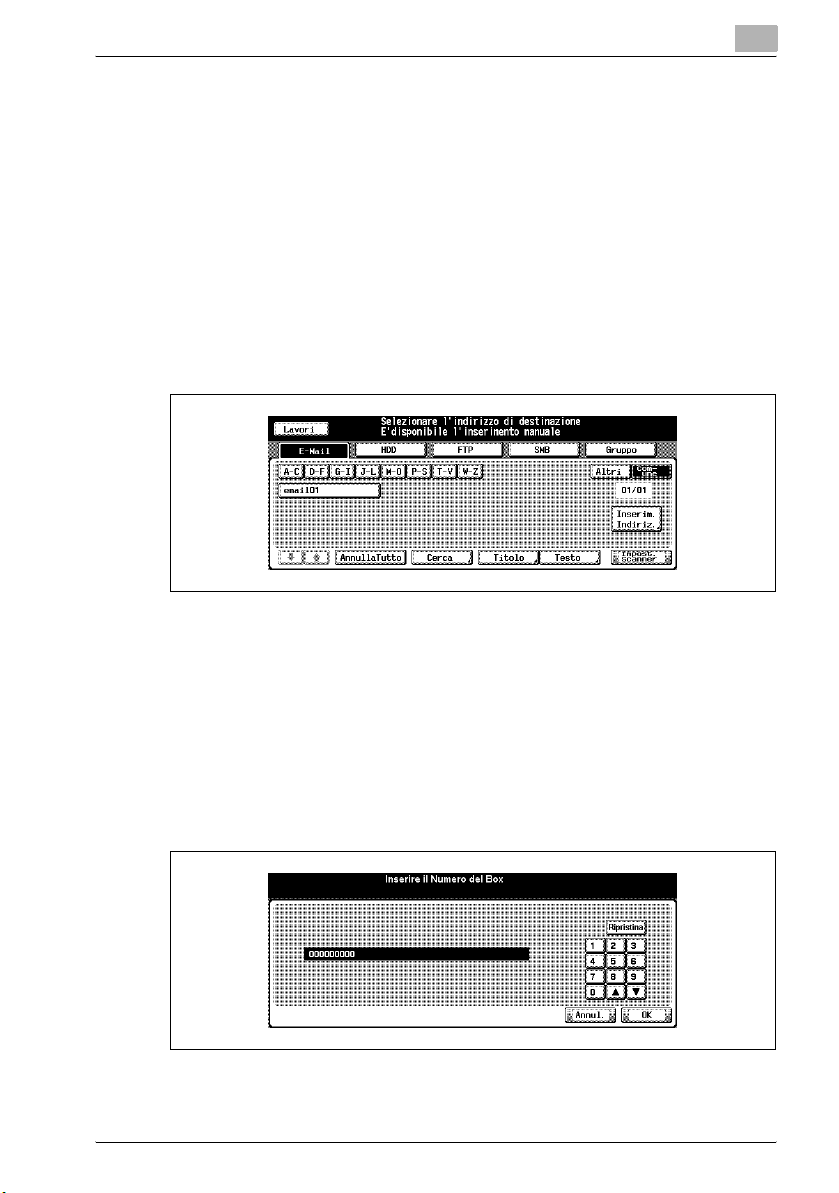
Prima di utilizzare le funzioni di digitalizzazione
3.2 Come utilizzare il Pannello di controllo
Per attivare le funzioni dello scanner di rete/le funzioni di elaborazione dei
dati di copia, utilizzare il pannello a sfioramento della copiatrice.
!
Dettagli
È possibile selezionare una voce sfiorando i tasti sul pannello.
Selezionare una funzione
Sfiorare una funzione visualizzata sul tasto per selezionare la funzione.
Il tasto selezionato viene evidenziato.
3
Per inserire i valori
Sfiorare la tastiera sul pannello a sfioramento per inserire i valori specificati.
!
Dettagli
È anche possibile inserire i valori con la tastiera sul pannello di controllo.
Per ulteriori informazioni su come inserire i caratteri, consultare “Come
inserire i caratteri” a pagina 3-7.
bizhub PRO 920 Scanner 3-5
Page 28
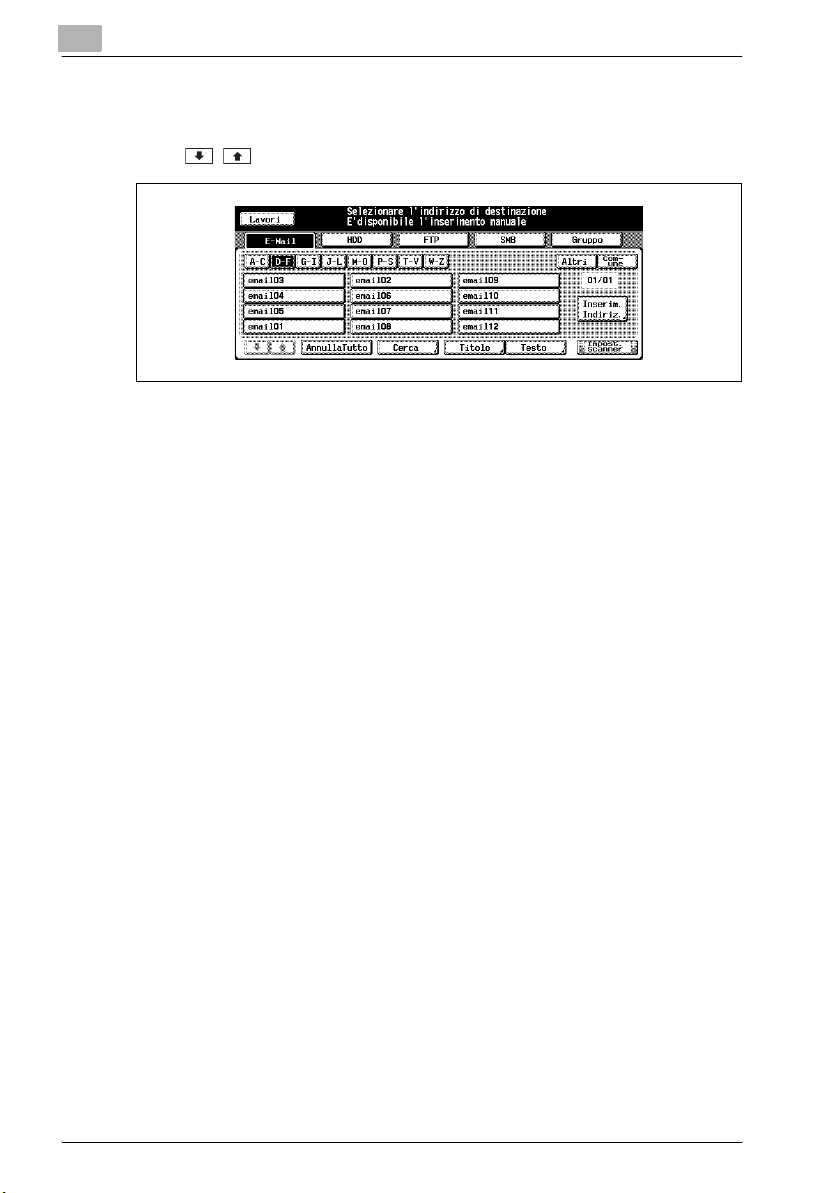
3
Prima di utilizzare le funzioni di digitalizzazione
Per passare da una pagina all’altra
Quando non è possibile visualizzare tutte le voci in un'unica pagina, sfiorare
i tasti / per passare da una pagina all'altra.
3-6 bizhub PRO 920 Scanner
Page 29
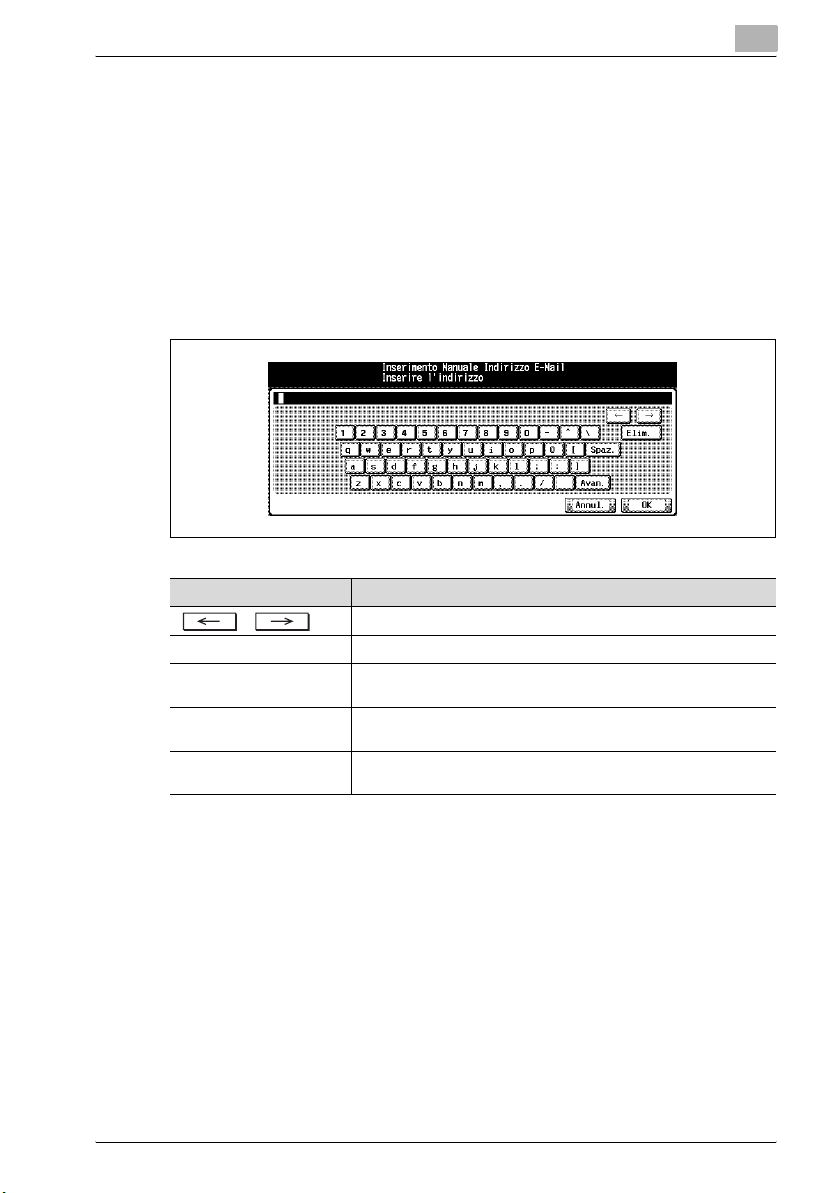
Prima di utilizzare le funzioni di digitalizzazione
3.3 Come inserire i caratteri
Sfiorando la casella in cui è possibile inserire i caratteri, compare la schermata di immissione.
Si possono digitare sia caratteri che segni di punteggiatura. La gamma di caratteri è la stessa presente sulla tastiera del computer.
3.3.1 Informazioni sui tasti della schermata di inserimento caratteri
Qui di seguito sono descritti i tasti della schermata di inserimento caratteri.
pulsante Funzione
/ Questo tasto muove un cursore.
Elimina Questo tasto cancella il carattere sul lato sinistro del cursore.
OK Questo tasto determina il carattere da inserire e si chiude la scher-
Annulla Questo tasto annulla il carattere da inserire e si chiude la scherma-
Sposta Questo tasto passa tra lettere maiuscole e minuscolo e tra numeri
mata di inserimento dei caratteri.
ta di inserimento dei caratteri.
e punteggiatura.
3
3.3.2 Informazioni sull'immissione dei caratteri
Immissione di caratteri
Di seguito sono descritte le procedure elementari per inserire caratteri dalla
schermata dell'inserimento Caratteri.
1 Premere il tasto corrispondente per inserire il carattere desiderato.
2 Premere il tasto [OK].
Si chiude la schermata di immissione dei caratteri. I caratteri da inserire
vengono visualizzati nella colonna corrispondente.
bizhub PRO 920 Scanner 3-7
Page 30
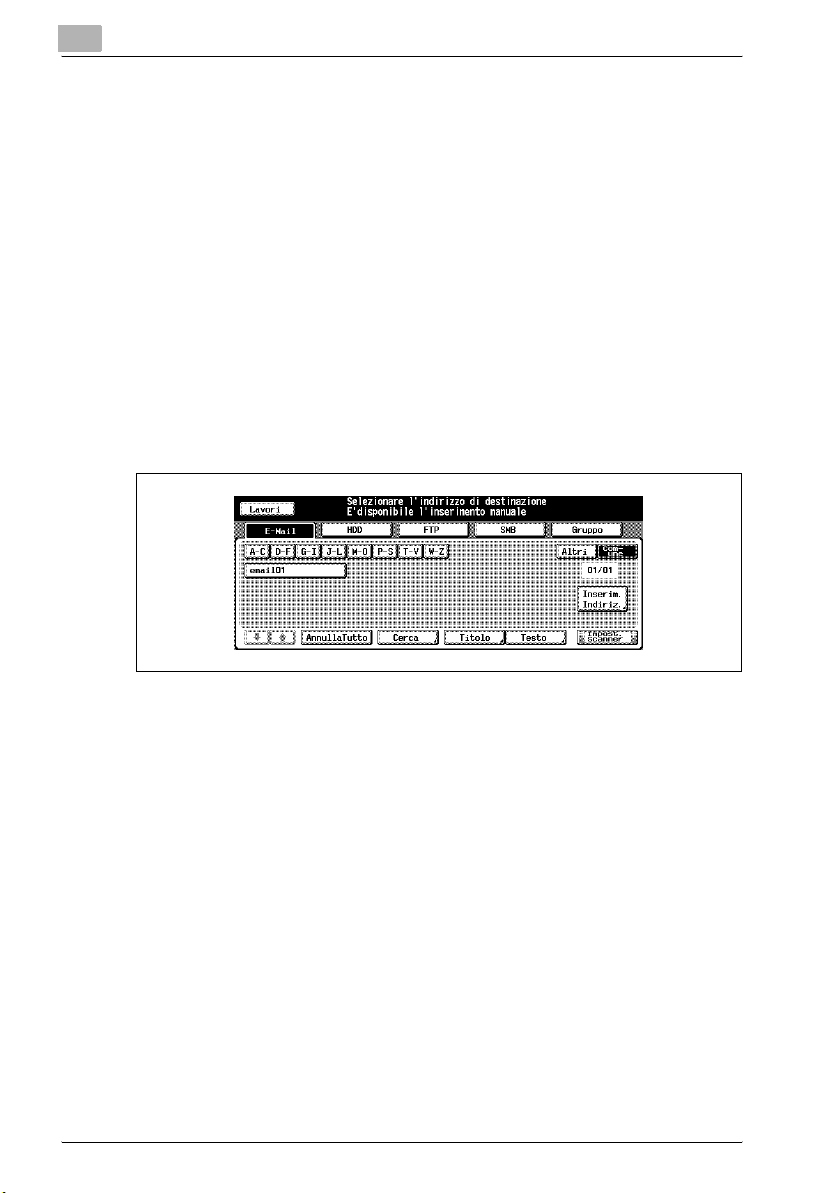
3
Prima di utilizzare le funzioni di digitalizzazione
3.4 Come eseguire la ricerca
Le funzioni di scanner di rete/elaborazione dei dati di copia consente di ricercare la destinazione registrata e la posizione specificata di memorizzazione
per nome. È anche possibile cercare il Num. Box Utente memorizzato.
3.4.1 Ricerca destinazione (ricerca di funzioni sulla schermata [Scan])
È possibile cercare la destinazione desiderata tra quelle registrate. È anche
possibile usare le funzioni presenti sulla schermata [Scan].
Cerca
Sulla schermata [Scan] si può cercare la destinazione registrata usando il tasto [Cerca]. Tra le destinazioni ricercabili vi sono indirizzi e-mail, posizioni di
memoria, sull'hard disk interno, indirizzi del server FTP e indirizzi del server
SMB.
3-8 bizhub PRO 920 Scanner
Page 31

Prima di utilizzare le funzioni di digitalizzazione
Qui di seguito viene spiegato come utilizzare il tasto [Cerca]
1 Premere il tasto [Cerca].
Compare la schermata di ricerca con l'immissione lettere.
2 Immettere il carattere di ricerca in precedenza registrato e quindi pre-
mere il tasto [OK].
Verrà visualizzata la destinazione desiderata.
!
Dettagli
È possibile effettuare la ricerca con almeno un carattere.
Se i risultati della ricerca sono troppi, premere il tasto [Cerca] per aggiungere delle lettere per la ricerca (Le lettere immesse per la ricerca vengono
salvate fino al momento in cui viene azionata la scansione).
Premendo il tasto [Annulla] si annullano le lettere immesse per la ricerca
e si chiude la schermata di inserimento delle lettere.
3
bizhub PRO 920 Scanner 3-9
Page 32

3
Prima di utilizzare le funzioni di digitalizzazione
3.4.2 Ricerca di una casella/di un file
Nella funzione Elaborazione dati di copia, è possibile ricercare rapidamente
la casella desiderata tra le caselle create sull'hard disk interno dal Numero
Box Utente.
Inoltre, se si conosce il nome della cartella, il nome della casella e il nome del
file, è possibile eseguire la Cerca Diretta.
Cerca numero
Sulla schermata [Casella] è possibile cercare il Numero Box Utente registrato
utilizzando il tasto [Cerca numero].
Qui di seguito viene spiegato come utilizzare il tasto [Cerca numero]
1 Premere il tasto [Cerca numero].
Compare la schermata Cerca numero.
2 Inserire il Numero Box Utente che si desidera cercare, quindi premere
il tasto [OK].
Compare la schermata con la visualizzazione dell'elenco di file nella ca-
sella corrispondente.
Quando non esiste una casella corrispondente, compare il messaggio
“Box non corrispondente”. Confermare il Numero Box Utente e tornare
al passaggio 1 per ripetere le procedure.
!
Dettagli
Premendo il tasto [Annulla] si annulla il Numero Box Utente immesso per
la ricerca e si chiude la schermata Cerca numero.
Se è stata configurata una password per la casella, è necessario inserire
la password.
3-10 bizhub PRO 920 Scanner
Page 33

Prima di utilizzare le funzioni di digitalizzazione
Cerca Diretta
Se si conoscono tutti i nomi registrati della cartella, della casella e del file o
se si conosce il nome della casella e del file, è possibile selezionare il file con
il tasto [Cerca Diretta] nella schermata [Archivia] / [Richiama].
Qui di seguito viene spiegato come utilizzare il tasto [Cerca Diretta]
1 Premere il tasto [Cerca Diretta].
– Premendo il tasto [Cerca Dirett.]
sulla schermata con l'elenco
delle caselle, compare la schermata per l'inserimento del nome
della casella.
– Se una cartella o casella è protetta da password, non è possibile ri-
cercarla con la Cerca Diretta.
Appare la schermata di inserimento del nome della cartella.
2 Inserire il nome della cartella e pre-
mere il tasto [OK].
– Per ulteriori informazioni su
come inserire i caratteri, consultare “Come inserire i caratteri” a
pagina 3-7.
Appare la schermata di inserimento del nome della casella.
3
3 Inserire il nome della casella e pre-
mere il tasto [OK].
– Per ulteriori informazioni su
come inserire i caratteri, consultare “Come inserire i caratteri” a
pagina 3-7.
Compare la schermata in cui immettere il nome del file.
4 Inserire il nome del file e premere il
tasto [OK].
– Quando non esiste un file corri-
spondente, compare il messaggio “Cerca Diretta Fallita”.
Confermare l'esattezza dei nomi
della cartella, della casella e del file e ritornare alla fase 1 per ripetere le procedure.
Compare la schermata con il file desiderato selezionato.
bizhub PRO 920 Scanner 3-11
Page 34

3
Prima di utilizzare le funzioni di digitalizzazione
!
Dettagli
Per ulteriori informazioni su come inserire i caratteri, consultare “Come
inserire i caratteri” a pagina 3-7.
Se non si trova il file desiderato, si torna alla schermata dell'elenco e viene visualizzato un messaggio nella parte superiore sinistra del pannello a
sfioramento.
3-12 bizhub PRO 920 Scanner
Page 35

4
Informazioni sulle
funzioni di elaborazione
dei dati copiati
Page 36

Page 37

Informazioni sulle funzioni di elaborazione dei dati copiati
4 Informazioni sulle funzioni di
elaborazione dei dati copiati
4.1 Panoramica delle funzioni Archivia/Richiama
La funzione archivia/Richiama utilizza le schermate [Archivia] e [Richiama]
che vengono visualizzate premendo il pulsante [Box] sul pannello di controllo
Originale
COPIA/ARCHIVIA
HDD interno
Stampa
A Personale
Richiama
4
.
Box
0001
4.1.1 Informazioni su cartelle e box
I dati copiati sono gestiti dai box creati in cartelle nell'HDD interno.
Informazioni sulle cartelle
Premere il tasto [Archivia] per memorizzare i dati letti dall'ADF della copiatrice o dalla lastra di scansione degli originali (dati scansionati) sull'HDD interno. È possibile memorizzare i dati in due tipi di cartelle: la Cartella Personale
e la Cartella Pubblica.
Quando si stampano i dati memorizzati sull'hard disk interno usando la
schermata [Richiama], è possibile stampare i dati archiviati in tre tipi di cartelle: Cartella Personale, Cartella Pubblica o Cartella Protetta.
I dettagli relativi a ciascuna cartella sono riportati di seguito.
bizhub PRO 920 Scanner 4-3
Page 38

4
Informazioni sulle funzioni di elaborazione dei dati copiati
Cartella Personale
Una cartelle creata per ogni utente, in cui sono gestiti i dati di tale utente. Per
ogni Cartella Personale è possibile configurare password. Per informazioni
su come aggiungere una Cartella Personale, fare riferimento alla sezione
“Registrazione di una Cartella Personale” a pagina 4-6.
Cartella pubblica
Questo tipo di cartella è usato come spazio pubblico. Non è possibile configurare alcuna password.
Cartella protetta
Questo tipo di cartella contiene i dati per la stampa riservata. Questo tipo di
cartella non può essere specificata come posizione di memorizzazione dalla
schermata [Archivia].
Per usare la funzione [Protetta] è necessario il controller stampante opzionale. Contattare il centro di assistenza per avere informazioni dettagliate sul
controller stampante.
Informazioni sui box
Ogni cartella contiene alcuni box in cui i dati possono essere classificati e gestiti.
I dati vengono immagazzinati in questi box.
Per ogni box è possibile configurare una password. Per aprire un box dotato
di password, è necessario specificare la password corretta.
Tipi di cartelle, box e file
Tipi di cartelle, box e file Numero Creazione/
Cartella personale Multiplo Possibile Possibile
Cartella personale - box Multiplo Possibile Possibile
Cartella personale - box - file Multiplo Possibile Possibile
Cartella pubblica Singolo Impossibile Impossibile
Cartella pubblica - box Multiplo Possibile Possibile
Cartella pubblica - box - file Multiplo Possibile Possibile
Eliminazione
Assegnazione
di nome
!
Dettagli
Per ulteriori informazioni sulle cartelle protette, fare riferimento al capitolo
“9 Informazioni sulla Cartella Protetta”.
4-4 bizhub PRO 920 Scanner
Page 39

Informazioni sulle funzioni di elaborazione dei dati copiati
4.2 Informazioni sulle schermate Archivia/Richiama
Le schermate Archivia/Richiama comprendono le schermate in cui è possibile specificare una posizione di memorizzazione, ad esempio la schermata
con l'elenco delle cartelle (Cartella Person.), la schermata con l'elenco dei
box (Cartella Person./Cartella Pubbl.) e la schermata con l'elenco dei file.
Vi sono anche delle schermate che servono a creare cartelle nuove (Cartella
Personale) o caselle nuove (Cartella Personale/Cartella Pubblica), schermate
per specificare una posizione di memorizzazione come un Numero Box
Utente, la schermata di inserimento per la Cerca Diretta e quella per le impostazioni di base dello scanner.
Questa pagina descrive i tasti che si trovano sulle schermate degli elenchi.
Tali schermate sono diverse a seconda del modo in cui si memorizzano i dati.
4
4.2.1 Informazioni sui tasti comuni delle schermate degli elenchi
Di seguito sono descritti i tasti comuni delle schermate con l'elenco delle
cartelle, l'elenco dei box e l'elenco dei file.
Pulsante Funzione
Questo tasto è visualizzato su una cartella o un box per cui è configurata una password.
Canc. Tutto Premendo questo tasto viene deselezionata la selezione prece-
/ Premendo questi tasti si passerà da una pagina all'altra, nel caso
Annulla Premendo questo tasto tutte le impostazioni sullo schermo ven-
OK Premendo questo tasto le impostazioni vengono confermate e si
bizhub PRO 920 Scanner 4-5
dente e si è riportati alla prima schermata di [Archivia]/[Richiama].
in cui non possa essere visualizzato tutto su un'unica pagina.
gono eliminate e si ritorna alla pagina precedente.
passa alla pagina successiva. Nella schermata dell'elenco dei file,
premere questo tasto per avviare la trasmissione o la stampa del
file selezionato.
Page 40

4
Informazioni sulle funzioni di elaborazione dei dati copiati
4.3 Registrazione di una Cartella Personale
Per ogni utente viene registrata (creata) una Cartella Personale e qui vengono
gestiti i dati che si desidera archiviare o richiamare. Per registrare una Cartella Personale, eseguire i seguenti passaggi.
!
Dettagli
È possibile registrare un massimo di 1000 cartelle personali.
Come si registra una Cartella Personale
1 Premere [Box] sul pannello di con-
trollo e quindi il tasto [Archivia].
2 Premere il tasto [Archivia su HDD].
3 Selezionare il tasto [Cartella Perso-
nale].
4 Premere il tasto [Nuova Registraz.].
5 Premere il tasto [Reg. NomeCartella]
per visualizzare la schermata di inserimento dei caratteri. Digitare il nome
della cartella.
– Il titolo immesso può essere
composto da 64 caratteri alfanumerici e simboli.
– Per ulteriori informazioni su come inserire i caratteri, consultare
“Come inserire i caratteri” a pagina 3-7.
– I caratteri riportati di seguito non possono essere usati nei nomi
delle cartelle, né minuscoli né maiuscoli.
Public, Admin, BoxAdmin
4-6 bizhub PRO 920 Scanner
Page 41

Informazioni sulle funzioni di elaborazione dei dati copiati
6 Se si configura una password per
una cartella, premere il tasto [Inserim. Password] per visualizzare la
schermata per l'immissione dei caratteri. Specificare la password desiderata.
– La password immessa può essere composta da 64 caratteri alfanu-
merici e simboli.
– La password inserita sarà visualizzata con una serie di “*”.
– Per ulteriori informazioni su come inserire i caratteri, consultare
“Come inserire i caratteri” a pagina 3-7.
– Ricordarsi di prendere nota della password.
7 Premere il tasto [OK].
Viene visualizzata la schermata con
l'elenco dei box.
8 Se si registra soltanto una cartella,
premere il tasto [Annulla] per andare
al passaggio 9. Se si registra anche
una casella, andare al passaggio 4
“Creazione di un box (in una Cartella
Personale e Pubblica)” a pagina 4-10.
4
9 Accertarsi che il nome della cartella
registrato sia visualizzato nell'elenco
delle cartelle.
– Se si desidera registrare più car-
telle, tornare al passaggio 4 e ri-
petere le procedure.
bizhub PRO 920 Scanner 4-7
Page 42

4
Informazioni sulle funzioni di elaborazione dei dati copiati
4.4 Come cancellare una Cartella Personale
Per cancellare una Cartella Personale registrata, seguire i passaggi descritti
di seguito.
Come si cancella una Cartella Personale
1 Premere [Box] sul pannello di con-
trollo e quindi il tasto [Richiama].
2 Premere il tasto [Cartella Personale].
3 Selezionare la cartella che si deside-
ra cancellare.
4 Premere il tasto [Folder Delete].
– Se per la cartella non è configura-
ta alcuna password, compare
una schermata che chiede di
confermare se si desidera cancellare la cartella. Andare al passaggio 6.
Se per la cartella è configurata una password, compare la schermata
per l'immissione della password.
5 Immettere la password e premere il
tasto [OK].
Viene visualizzata la schermata di
conferma in cui occorre confermare
che si desidera cancellare la cartella.
6 Premere il tasto [Sì].
La cartella viene cancellata e compare la schermata con l'elenco delle
cartelle (cartelle personali).
4-8 bizhub PRO 920 Scanner
Page 43

Informazioni sulle funzioni di elaborazione dei dati copiati
7 Verificare che la cartella sia stata
cancellata.
– Quando si desidera cancellare le
cartelle o i box personali di cui
non si conosce la password, è
possibile rivolgersi al proprio amministratore affinché le cancelli.
– L'amministratore non può avere accesso ai box contenuti in una
Cartella Personale di cui non si conosce la password. Tuttavia, can-
cellando la cartella cancellerà anche i box al suo interno.
4
bizhub PRO 920 Scanner 4-9
Page 44

4
Informazioni sulle funzioni di elaborazione dei dati copiati
4.5 Creazione di un box (in una Cartella Personale e Pubblica)
I dati copiati sono gestiti all'interno di box creati nelle cartelle dell'HDD interno (cartelle personali e pubbliche). Per creare un box, seguire questi passaggi.
!
Dettagli
È possibile registrare un massimo di 1000 box.
Come si crea un box
1 Premere [Box] sul pannello di con-
trollo e quindi il tasto [Archivia].
2 Premere il tasto [Archivia su HDD].
3 Selezionare una cartella in cui creare un box.
– Quando si seleziona una Cartella
Personale
Premere il tasto [Cartella Personale] e selezionare una cartella
dell'elenco. Premere il tasto [OK].
Se per la cartella è configurata una password, compare la schermata per l'immissione della password. Immettere la password e premere il tasto [OK].
– Per ulteriori informazioni sui tipi di cartelle, fare riferimento al capi-
tolo “Panoramica delle funzioni Archivia/Richiama” a pagina 4-3.
– Quando si seleziona una cartella
pubblica
Premere il tasto [Cartella Pubblica].
4-10 bizhub PRO 920 Scanner
Page 45

Informazioni sulle funzioni di elaborazione dei dati copiati
4 Premere il tasto [Nuovo Box].
– In caso di Cartella Personale
– In caso di Cartella Pubblica
5 Premere il tasto [Inser. Nome Box]
per visualizzare la schermata in cui
immettere i caratteri. Immettere un
nome per il box.
– Il nome del box immesso può es-
sere composto da 20 caratteri alfanumerici e simboli.
– Per ulteriori informazioni su come inserire i caratteri, consultare
“Come inserire i caratteri” a pagina 3-7.
Se non si registra un nome per il box, il Numero Box Utente diventerà
anche il nome del box.
4
6 Se si configura una password per un
box, premere il tasto [Inserim. Password] per visualizzare la schermata
per l'immissione dei caratteri. Specificare la password desiderata.
– La password immessa può essere composta da 8 caratteri alfanu-
merici e simboli.
– Vengono visualizzati otto “*” indipendentemente dal numero di ca-
ratteri digitati.
– Per ulteriori informazioni su come inserire i caratteri, consultare
“Come inserire i caratteri” a pagina 3-7.
– Ricordarsi di prendere nota della password.
bizhub PRO 920 Scanner 4-11
Page 46

4
Informazioni sulle funzioni di elaborazione dei dati copiati
7 Quando si modifica il numero del
box, premere [Inserisci Numero del
Box] per visualizzare la schermata di
immissione dei caratteri. Immettere
un numero per il box.
– Normalmente non occorre modificare il numero di un box.
– Immettere un numero di box a nove cifre (000000001-999999998).
– Per ulteriori informazioni su come inserire i caratteri, consultare
“Come inserire i caratteri” a pagina 3-7.
– Non è possibile usare numeri di box già registrati.
8 Premere il tasto [OK].
Viene visualizzata la schermata con l'elenco dei file.
9 Se si registra soltanto un box, pre-
mere [Torna] e andare al passaggio
10. Se si continua a memorizzare
data sull'HDD interno, andare al passaggio 5 “Preme il tasto [Archiva]” a
pagina 4-17.
10 Accertarsi che il nome del box registrato sia visualizzato nell'elenco dei
box.
– In caso di Cartella Personale
– In caso di Cartella Pubblica
– Se non si è registrato alcun nome
di box, il numero di box diventa il
nome del box e viene visualizzato
nell'elenco.
Se si desidera registrare più box, tornare al passaggio 4 e ripetere le
procedure.
4-12 bizhub PRO 920 Scanner
Page 47

Informazioni sulle funzioni di elaborazione dei dati copiati
4.6 Come cancellare un box (in una Cartella Personale, Pubblica o Confidenziale/Protetta)
Per cancellare un box, eseguire i seguenti due passaggi.
Come si cancella un box
1 Premere [Box] sul pannello di con-
trollo e quindi il tasto [Richiama].
2 Selezionare una cartella.
– Quando si seleziona una Cartella
Personale
Premere il tasto [Cartella Personale] per visualizzare la lista. Selezionare la cartella che contiene
il box da cancellare e premere [OK].
– Quando è stata impostata una password, viene visualizzata la
schermata per l'inserimento della stessa. Immettere la password e
premere il tasto [OK].
– Quando si seleziona una Cartella
Pubblica
Premere il tasto [Cartella Pubblica].
4
– Quando si seleziona una Cartella
Protetta
Premere il tasto [Protetta].
3 Selezionare il box che si desidera cancellare.
– Quando si seleziona una Cartella
Personale
– Quando si seleziona una Cartella
Pubblica
bizhub PRO 920 Scanner 4-13
Page 48

4
Informazioni sulle funzioni di elaborazione dei dati copiati
– Quando si seleziona una Cartella
Protetta
4 Premere il tasto [Elim. Box].
– Quando si seleziona una Cartella
Personale
– Quando si seleziona una Cartella
Pubblica
– Quando si seleziona una Cartella
Protetta
Se per il box è stata configurata
una password, compare la schermata per l'inserimento della stessa.
Se per il box non è configurata alcuna password, compare una
schermata che chiede di confermare se si desidera cancellare il
box. Andare al passaggio 6.
5 Immettere la password e premere il
tasto [OK].
Viene visualizzata la schermata di
conferma in cui occorre confermare
che si desidera cancellare il box.
6 Premere il tasto [Sì].
Il box viene cancellato e compare la
schermata dell'elenco dei box.
7 Verificare che il box sia stato cancellato.
– Quando si seleziona una Cartella
Personale
4-14 bizhub PRO 920 Scanner
Page 49

Informazioni sulle funzioni di elaborazione dei dati copiati
– Quando si seleziona una Cartella
Pubblica
– Quando si seleziona una Cartella
Protetta
Come per i Box pubblici e i Box
protetti, l'amministratore può
cancellare questo tipo di box anche quando la password non è nota.
4
bizhub PRO 920 Scanner 4-15
Page 50

4
Informazioni sulle funzioni di elaborazione dei dati copiati
4.7 Selezione di una posizione di memorizzazione
Scansione all'HDD La memorizzazione dei dati sull'HDD interno consente di
stamparli nuovamente in qualsiasi momento. Inoltre, è possibile unire in un
unico lavoro un lavoro di stampa inviato dal computer e i dati copiati inviati
alla stampante.
Scansione all'HDD
È possibile memorizzare i dati copiati sull'HDD interno seguendo i passaggi
descritti di seguito.
0 Per ogni box è possibile registrare un massimo di 10000 file.
1 Premere [Box] sul pannello di con-
trollo e quindi il tasto [Archivia].
2 Premere il tasto [Archivia su HDD].
3 Selezionare una cartella in cui archiviare i dati.
– Quando si seleziona una Cartella
Personale
– Premere il tasto [Cartella Person.]
per visualizzare l'elenco. Selezionare la cartella e premere il tasto
[OK].
– Se per la cartella è configurata una password, compare la scherma-
ta per l'immissione della password. Immettere la password e premere il tasto [OK].
– Quando si seleziona una cartella
pubblica
Premere il tasto [Cartella Pubblica].
– Per informazioni su come creare
una cartella, fare riferimento alla sezione “Registrazione di una Cartella Personale” a pagina 4-6.
4-16 bizhub PRO 920 Scanner
Page 51

Informazioni sulle funzioni di elaborazione dei dati copiati
4 Selezionare il box in cui memorizzare i dati e premere [OK].
– In caso di Cartella Personale
– In caso di Cartella Pubblica
– Premere il tasto [Cerca Numero]
e immettere un Numero di box
per selezionare un box per Numero di box. Per ulteriori informazioni, fare riferimento a “Cerca numero” a pagina 3-10.
– Per informazioni su come creare un box, fare riferimento alla sezio-
ne “Creazione di un box (in una Cartella Personale e Pubblica)” a
pagina 4-10.
– Se per il box è configurata una password, compare la schermata
per l'immissione della password. Immettere la password e premere
il tasto [OK].
Viene visualizzata la schermata con l'elenco dei file.
5 Premere il tasto [Archivia].
– Il nome della cartella e il nome del
box selezionati sono visualizzati
nel campo Nome Cartella e
Nome Box rispettivamente.
Compare la schermata in cui immettere il nome del file.
4
6 Inserire il nome del file e premere il tasto [OK].
– Per ulteriori informazioni su come inserire i caratteri, consultare
“Come inserire i caratteri” a pagina 3-7.
Sarà visualizzata la schermata d'impostazione.
7 Configurare gli elementi necessari.
– Per ulteriori informazioni sulle
configurazioni della schermata
delle impostazioni di base dello
scanner, fare riferimento alla sezione “Informazioni sulla schermata delle impostazioni relative alla
memorizzazione dei dati copiati” a pagina 4-19.
bizhub PRO 920 Scanner 4-17
Page 52

4
Informazioni sulle funzioni di elaborazione dei dati copiati
8 Impostare un originale e premere il pulsante [Avvio].
L'originale viene scansionato e i dati copiati vengono memorizzati nel
box specificato.
Compare la schermata in cui confermare che si desidera continuare la
memorizzazione.
9 Per continuare a memorizzare dati,
premere il tasto [Sì]. Per terminare la
memorizzazione dei dati, premere
[No].
– Premendo il tasto [Sì] viene vi-
sualizzata la schermata con l'elenco dei file. Tornare al passaggio 5
e ripetere le procedure.
4-18 bizhub PRO 920 Scanner
Page 53

Informazioni sulle funzioni di elaborazione dei dati copiati
4.8 Informazioni sulla schermata delle impostazioni relative alla memorizzazione dei dati copiati
Nella schermata delle impostazioni relative alla memorizzazione dei dati copiati, è possibile configurare impostazioni come quelle standard e di qualità.
!
Dettagli
Le impostazioni che possono essere configurate in questa schermata riguardano le funzioni della copiatrice.
Per ulteriori informazioni sulle impostazioni, consultare la Guida per
l'utente (Copiatrice).
4
Tipo originale
Premendo il tasto [Tipo Immagine Originale] è possibile configurare le seguenti impostazioni.
Immagine Testo, Test./Foto, Foto, Reti-
Formato Scansione
Premendo il tasto [Form. Scan.] è possibile
configurare le seguenti impostazioni.
A3, A4R, A4, A5R, A5, B4, B5R, B5, B6R,
11 × 17, 8,5 × 14, 8,5 × 11R, 8,5 × 11,
5,5 × 8,5R, 5,5 × 8,5, 8.12 × 13,25,
8,5 × 13, 8,25 × 13, 8×13, FullArea, Auto
bizhub PRO 920 Scanner 4-19
nato
Page 54

4
Informazioni sulle funzioni di elaborazione dei dati copiati
Simplex/Duplex
Premendo il tasto [Simplex/Duplex] è possibile selezionare [1 lato] o [2 lati].
Simplex/
Duplex
1 lato, 2 lati
Zoom
Premendo il tasto [Zoom] è possibile configurare le seguenti impostazioni.
×1,0
Settaggio
manuale
Zoom XY Zoom con rapporto X e Y co-
Ingrandisci B4>A3, A4>B4, A4>A3,
Riduzione A4>B5, B4>A4, A3>A4,
Imposta zoom × 4,000, × 2,000, × 0,500
× 0,250 - 4,000
stante, Imposta zoom individuale
A5>A3
A3>A5
Densità/Sfondo
Premendo il tasto [Densità/Sfondo] è possibile configurare le seguenti impostazioni.
Densità Più chiaro, Std, Più scuro,
Eliminazione
sfondo
Auto, Pre 1, Pre 2
Più chiaro, Std, Più scuro
Imposta Originale
Premendo il tasto [Impostaz. Originali] è
possibile configurare le seguenti impostazioni.
Orientamento Normale, Capovolto,
Rilegatura Rilegatura destra & sini-
Originale
Speciale
Sinistra, Destra
stra, Rilegatura in alto
Normale, Originale misto, Piegatura a Z, Alimentazione Singola
4-20 bizhub PRO 920 Scanner
Page 55

Informazioni sulle funzioni di elaborazione dei dati copiati
Applicazioni
Premendo il tasto [Applicazione] è possibile configurare le seguenti impostazioni.
4
Cancellazione
Bordo/Centro
Scansione Piena
Impostazioni
Default
CancellaCornice/Tutti i lati, CancellaCornice/Lato
singolo, Cancella Centro
bizhub PRO 920 Scanner 4-21
Page 56

4
Informazioni sulle funzioni di elaborazione dei dati copiati
4.9 Stampa dall'HDD interno
I dati copiati archiviati nell'HDD interno con la schermata [Archivia] o i lavori
di stampa protetti trasmessi da un computer possono essere stampati usando la schermata [Richiama].
!
Dettagli
Per ulteriori informazioni sulla stampa di documenti protetti, fare riferimento alla Guida per l'Utente (Stampante) opzionale.
Come si effettua una stampa dall'HDD interno
1 Premere [Box] sul pannello di con-
trollo e quindi il tasto [Richiama].
2 Specificare la cartella in cui i dati da stampare sono memorizzati.
– Quando si seleziona una Cartella
Personale
– Premere il tasto [Cartella Person.]
per visualizzare l'elenco. Selezionare una cartella e premere [OK].
– Quando si seleziona una Cartella
Pubblica
– Premere il tasto [Cartella Pubbli-
ca].
– Quando si seleziona una Cartella
Protetta
– Premere il tasto [Protetta].
– Per ulteriori informazioni sui tipi di
cartelle, fare riferimento al capito-
lo “Panoramica delle funzioni Archivia/Richiama” a pagina 4-3.
– Per ogni Cartella Personale è possibile configurare una password.
In questo caso, compare la schermata per immettere la password.
Immettere la password.
– Se si conosce il file di destinazione, premere il tasto [Cerca Dirett.]
per specificare direttamente la posizione. Per ulteriori informazioni,
fare riferimento a “Cerca Diretta” a pagina 3-11.
4-22 bizhub PRO 920 Scanner
Page 57

Informazioni sulle funzioni di elaborazione dei dati copiati
3 Selezionare un box e premere [OK].
– Quando si seleziona una Cartella
Personale
– Quando si seleziona una Cartella
Pubblica
– Quando si seleziona una Cartella
Protetta
– Se per il box è configurata una
password, compare la schermata
per l'immissione della password.
Immettere la password.
– Premere il tasto [Cerca Numero] e immettere un Numero di box per
cercare un box utilizzandone il numero. Per ulteriori informazioni,
fare riferimento a “Cerca numero” a pagina 3-10.
– Se si conosce il file di destinazione, premere il tasto [Cerca Dirett.]
per specificare direttamente la posizione. Per ulteriori informazioni,
fare riferimento a “Cerca Diretta” a pagina 3-11.
Sarà visualizzata la schermata per l'impostazione della stampa.
4
4 Selezionare un file dall'elenco a sini-
stra e premere il tasto [>>>].
– Quando si seleziona un file e si
preme il tasto [Verif. File], vengono visualizzate le impostazioni
dettagliate del file selezionato.
– Per ulteriori informazioni sui tasti della schermata di impostazione,
fare riferimento alla sezione “Informazioni sulla schermata Imposta-
zioni di stampa della funzione Richiama” a pagina 4-25.
Quando si seleziona un Cartella Personale o Pubblica
Il file selezionato viene aggiunto a destra.
bizhub PRO 920 Scanner 4-23
Page 58

4
Informazioni sulle funzioni di elaborazione dei dati copiati
5 Selezionare [Attesa], [Prova Stampa]
o [StampaAuto] e premere il tasto
[OK].
Di seguito viene descritta la funzione
Automatica. Per ulteriori informazioni
sulle funzioni Attesa o Prova Stampa, fare riferimento alla sezione “Il
flusso operativo di Attesa e Prova Stampa” a pagina 4-26.
Compare la schermata in cui confermare la quantità delle stampe.
6 Immettere la quantità delle stampe
dal tastierino numerico e premere
[OK].
Il file selezionato viene stampato.
La schermata di conferma chiede se
si desidera continuare a richiamare dati.
7 Per continuare a richiamare dati, pre-
mere il tasto [Sì]. Per smettere di richiamare dati, premere il tasto [No].
– Premendo il tasto [Sì] viene vi-
sualizzata la schermata con
l'elenco dei file. Tornare al passaggio 4 e ripetere le procedure.
4-24 bizhub PRO 920 Scanner
Page 59

Informazioni sulle funzioni di elaborazione dei dati copiati
4
4.10 Informazioni sulla schermata Impostazioni di stampa della funzione Richiama
Sulla schermata Impostazioni di stampa della funzione Richiama è possibile
configurare le impostazioni per stampare i dati copiati archiviati o i lavori di
stampa confidenziali.
!
Dettagli
Per informazioni su come aprire la schermata delle impostazioni, fare riferimento alla sezione “Stampa dall'HDD interno” a pagina 4-22.
4.10.1 Tasti della schermata delle impostazioni
Pulsante Funzione
Verif. File Premendo questo tasto viene visualizzato un elenco delle imposta-
Combina File È possibile stampare i file selezionati in una volta sola. È possibile
Combinaz. Immagine È possibile stampare le immagini di tutti i file selezionati in una vol-
Elim. File Premendo questo tasto si cancella il file selezionato. Sulla scher-
Canc. Tutto Azzera tutte le impostazioni di stampa.
Attesa Dopo aver richiamato i dati, compare la schermata [Macchina].
Prova Stampa Quando viene stampato un certo numero di copie, dopo la stampa
Stampa Auto Se viene premuto questo tasto, la stampa inizia senza bisogno di
zioni relative al file selezionato.
combinare un massimo di 5 file per volta.
ta sola. È possibile combinare un massimo di 5 file per volta.
mata di conferma, premere il tasto [Sì] per cancellare il file.
Questa impostazione può essere modificata. Per ulteriori informazioni, fare riferimento a “Il flusso operativo di Attesa e Prova Stampa” a pagina 4-26.
di una copia compare la schermata [Macchina]. Se non ci sono errori, premere il pulsante di avvio per riprendere la stampa. Per ulteriori informazioni, fare riferimento a “Il flusso operativo di Attesa
e Prova Stampa” a pagina 4-26.
premere il pulsante di avvio.
bizhub PRO 920 Scanner 4-25
Page 60

4
Informazioni sulle funzioni di elaborazione dei dati copiati
4.10.2 Il flusso operativo di Attesa e Prova Stampa
In caso di Attesa
Ripetere il passaggio 4
e i successivi passaggi
di “Stampa dall'HDD
interno”
Abbandonare
l'operazione
così come è
Premere il tasto [Annulla] o [Chiudi]
Premere il tasto [Esci]
Compare la schermata della macchina
Compare la schermata che conferma le impostazioni
Le impostazioni verranno decise
Modificare le impostazioni
e premere [OK]
Cambiare impostazioni
La modifica delle
impostazioni è annullata
La schermata di conferma chiede se
si desidera continuare a richiamare dati
Sì No
Cambiare impostazioni
Selezionare un'impostazione da
modificare e premere il tasto [Cambia]
Compare la schermata Applicazione Stampa
Le schermate variano a seconda
delle impostazioni selezionate
Stampare con le impostazioni presenti
Abbandonare l'operazione
così come è
Premere il tasto
[Chiudi]
In caso di Copia Prova
Viene stampato un foglio
Confermare il documento stampato
Stampare con le impostazioni presenti
Stampa del primo foglio
per conferma
Premere il tasto [Stampa Prova]
Viene stampato un foglio
Confermare il documento stampato
Se le condizioni attuali consentono la stampa,
il pulsante [Start] s'illumina di verde
Premere il tasto [Start]
La stampa viene eseguita
Se si esce dal lavoro senza stamparlo, cancellare il lavoro presente dalla sezione [Riserva]
della schermata [Lista Lavori].
Sul lato superiore sinistro dello schermo lampeggia la scritta "Stop Prova" e non vengono
stampati più lavori. Per ulteriori informazioni
sul metodo di cancellazione dei lavori, consultare la Guida per l'Utente della copiatrice.
4-26 bizhub PRO 920 Scanner
Page 61

5
Informazioni sulle
funzioni di Scanner di
rete
Page 62

Page 63

Informazioni sulle funzioni di Scanner di rete
5
5 Informazioni sulle funzioni di Scanner di
rete
5.1 Panoramica delle Funzioni di scanner di rete
Le funzioni dello Scanner di rete vengono attivate dalla schermata [Scan].
I dati scansionati dallo scanner di rete possono essere trasmessi agli indirizzi
e-mail, all'hard disk interno, al server FTP e al server SMB. I dati scansionati
memorizzati sull'HDD interno possono anche essere importati nei computer
collegati alla rete per mezzo delle applicazioni compatibili TWAIN e del driver
dello scanner di rete.
!
Dettagli
Per usare le funzioni dello scanner di rete, è necessario il controller stampante opzionale. Contattare il centro di assistenza per avere informazioni
dettagliate sul controller stampante.
!
Dettagli
“Invio mediante e-mail” a pagina 5-5
“Salvataggio sull'hard disk” a pagina 5-7
“Invio al server FTP” a pagina 5-8
“Invio al server SMB” a pagina 5-10
“Invio a un Gruppo” a pagina 5-12
“Importazione dei dati scansionati ai computer” a pagina 8-10
Quando la fase Sicurezza Avanzata è ON, non è possibile acquisire lavori
usando applicazioni compatibili con il driver TWAIN e dello scanner di rete. Per ulteriori informazioni, rivolgersi al proprio amministratore.
Inoltre, è possibile configurare la densità, la modalità delle lenti, il formato
dell'originale, la risoluzione, la qualità dell'originale, il formato del file e la modalità di scansione per eseguire la digitalizzazione utilizzando le funzioni della
copiatrice.
bizhub PRO 920 Scanner 5-3
Page 64

5
Informazioni sulle funzioni di Scanner di rete
!
Dettagli
“Informazioni sulla schermata Impostazioni di base dello scanner” a
pagina 8-3
Originale
Internet
Scansione
Copiatrice
HDD interno
Server e-mail
E-mail
Server FTP
FTP
Server SMB
SMB
!
Dettagli
Per utilizzare la copiatrice come scanner di rete, è necessario collegarla
alla rete. Per ulteriori informazioni sulla configurazione di rete, contattare
l'amministratore di rete.
5-4 bizhub PRO 920 Scanner
Page 65

Informazioni sulle funzioni di Scanner di rete
5.2 Invio mediante e-mail
È possibile inviare i dati letti dall'ADF della copiatrice o dalla lastra di scansione degli originali (dati scansionati) a un indirizzo e-mail, sotto forma di file
allegato.
Per informazioni dettagliate su come eseguire la funzione, consultare “Trasmissione a un indirizzo e-mail” a pagina 7-5.
Originale
Scansione
5
Copiatrice
5.2.1 Voci da configurare
Per inviare i dati scansionati ad un indirizzo e-mail, è necessario configurare
le seguenti voci.
Indirizzo (Indirizzo e-mail)
Selezionare un indirizzo e-mail dagli indirizzi registrati o specificare un indirizzo mentre si esegue la scansione. È possibile specificare più indirizzi.
Per ulteriori informazioni su come registrare un indirizzo, consultare “Inserim.
Indiriz. Registrazione di un Indirizzo e-mail” a pagina 6-6.
Titolo
È possibile scegliere un titolo per l'e-mail tra 5 tipi diversi oppure è possibile
inserire un titolo mentre si esegue la scansione.
Per informazioni su come inserire un titolo, consultare “Trasmissione a un indirizzo e-mail” a pagina 7-5.
SMTP
server
Internet
POP
server
bizhub PRO 920 Scanner 5-5
Page 66

5
Informazioni sulle funzioni di Scanner di rete
Testo
È possibile scegliere una frase tra i 5 tipi proposto oppure inserirne una mentre si esegue la scansione.
Per informazioni su come inserire una frase, consultare “Trasmissione a un
indirizzo e-mail” a pagina 7-5.
!
Dettagli
Quando l'e-mail eccede il formato massimo di trasmissione impostato,
non viene inviata al server SMTP, ma cancellata sul bizhub PRO 920.
La trasmissione dalla copiatrice è compito del server STMP. Se la rete o il
server POP hanno problemi, l'e-mail potrebbe non raggiungere un destinatario. Quando si invia un'e-mail importante, ricordarsi la conferma della ricezione.
!
Dettagli
A seconda delle impostazioni del server ricevente, si regola il formato di
un file allegato. Per ulteriori informazioni, rivolgersi al proprio amministratore.
5-6 bizhub PRO 920 Scanner
Page 67

Informazioni sulle funzioni di Scanner di rete
5.3 Salvataggio sull'hard disk
Per archiviare i dati letti dall'ADF della copiatrice o dalla lastra di scansione
originali (dati scansionati) sull'HDD interno, occorre configurare in una fase
precedente dei box sull'hard disk interno. I dati scansionati vengono memorizzati nelle caselle.
I dati memorizzati nelle caselle possono essere importati ai computer mediante la rete.
Per informazioni dettagliate su come eseguire la funzione, consultare “Memorizzazione sull'HDD” a pagina 7-9.
Originale
Scansione
Copiatrice
Hard
disk
5
5.3.1 Voci da configurare
Per salvare i dati scansionati ad un hard disk interno, è necessario configurare le seguenti voci.
Numero box
Specificare un numero di 9 cifre per il box in cui si memorizzano i dati.
Password
È possibile configurare una password (8 cifre al massimo).
È possibile registrare un numero e una password per il box precedentemen-
te. Per informazioni su come registrali, consultare “Registrazione dell'HDD”
a pagina 6-8.
bizhub PRO 920 Scanner 5-7
Page 68

5
5.4 Invio al server FTP
È possibile inviare i dati letti dall'ADF della copiatrice o dalla lastra di scansione originali (i dati scansionati) al server FTP.
I dati scansionati inviati al server FTP possono essere scaricati dai computer
che hanno accesso al server FTP.
Per informazioni dettagliate su come eseguire la funzione, consultare “Trasmissione al server FTP” a pagina 7-12.
Originale
Scansione
Informazioni sulle funzioni di Scanner di rete
Copiatrice
5.4.1 Voci da configurare
Per inviare i dati scansionati al server FTP, è necessario configurare le seguenti voci.
Indirizzo Host
Si specifica il nome di un server FTP o un indirizzo IP del server FTP.
Percorso File
Si specifica una directory nel server FTP.
Nome Login
Si specifica un nome login per il server FTP.
Password
Si specifica una password per ogni nome di accesso per il server FTP.
Server FTP
Internet
5-8 bizhub PRO 920 Scanner
Page 69

Informazioni sulle funzioni di Scanner di rete
Numero porte
Si specifica un numero di porta, se necessario.
Per informazioni su come configurare un numero di porta, consultare “Tra-
smissione al server FTP” a pagina 7-12.
Firewall
Si esegue una selezione per decidere se utilizzare la modalità PASV oppure
no.
È possibile registrare preventivamente un indirizzo di host, un percorso di file, il nome di accesso e la password. Per ulteriori informazioni su come registrarli, consultare “Registrazione del server FTP” a pagina 6-10.
2
Ricordate
A seconda delle condizioni della rete, la trasmissione al server FTP può
danneggiare i dati scansionati.
Accertarsi di non danneggiare i dati scansionati.
5
bizhub PRO 920 Scanner 5-9
Page 70

5
5.5 Invio al server SMB
È possibile inviare i dati letti dall'ADF della copiatrice o dalla lastra di scansione originali (i dati scansionati) al server SMB.
I dati scansionati inviati al server SMB possono essere condivisi tra più computer con il protocollo SMB.
Per informazioni dettagliate su come eseguire la funzione, consultare “Trasmissione al server SMB” a pagina 7-17.
Originale
Scansione
Informazioni sulle funzioni di Scanner di rete
Copiatrice
5.5.1 Voci da configurare
Per inviare i dati scansionati al server SMB, è necessario configurare le seguenti voci.
Indirizzo Host
Si specifica il nome di un server SMB o un indirizzo IP del server SMB.
Percorso File
Si specifica una directory nel server SMB.
Nome Login
Si specifica un nome login per il server SMB.
Password
Si specifica una password per ogni nome di accesso per il server SMB.
È possibile registrare preventivamente un indirizzo di host, un percorso di fi-
le, il nome di accesso e la password. Per ulteriori informazioni su come registrarli, consultare “Registrazione del server SMB” a pagina 6-12.
Server SMB
5-10 bizhub PRO 920 Scanner
Page 71

Informazioni sulle funzioni di Scanner di rete
2
Ricordate
A seconda delle condizioni della rete, la trasmissione al server SMB può
danneggiare i dati scansionati.
Accertarsi di non danneggiare i dati scansionati.
5
bizhub PRO 920 Scanner 5-11
Page 72

5
5.6 Invio a un Gruppo
Se si registrano destinazioni/posizioni di memorizzazione multiple come
Gruppo, è possibile inviare/memorizzare i dati dall'ADF della copiatrice o
dalla lastra di scansione originali (dati scansionati) contemporaneamente.
- È possibile registrare al massimo 100 destinazioni ad un gruppo.
- È possibile registrare indirizzi e-mail multipli.
- Come per l'hard disk, il server FTP e SMB, è possibile registrarne uno per
ognuno ad un gruppo.
Per informazioni dettagliate su come eseguire la funzione, consultare “Trasmissione ad un Gruppo” a pagina 7-21.
Per ulteriori informazioni su come registrare un gruppo, consultare “Registrazione di un Gruppo” a pagina 6-14.
Copiatrice
Informazioni sulle funzioni di Scanner di rete
Originale
Scansione
Selezionare destinazioni
contemporaneamente
Gruppo
E-mail
Multiplo
HDD interno
Singolo
FTP
Singolo
SMB
Singolo
5-12 bizhub PRO 920 Scanner
Page 73

Informazioni sulle funzioni di Scanner di rete
5.7 Utilizzare le funzioni di Scanner di rete
Per scansionare i dati con le funzioni dello scanner di rete, seguire la procedura sotto indicata.
Hai registrato la destinazione?
Sì No
Registri la destinazione?
SìNo
Registrazione della destinazione
“6 Configurazione della destinazione per le funzioni di scanner di rete”
5
Specifica della destinazione
“7 Come usare le funzioni dello scanner di rete”
Configurazione dello scanner
“8 Configurazione delle funzioni di Scanner di rete”
Esecuzione della digitalizzazione
bizhub PRO 920 Scanner 5-13
Page 74

5
Informazioni sulle funzioni di Scanner di rete
5-14 bizhub PRO 920 Scanner
Page 75

6
Configurazione della
destinazione per le
funzioni di scanner di rete
Page 76

Page 77

Configurazione della destinazione per le funzioni di scanner di rete
6
6 Configurazione della destinazione per le
funzioni di scanner di rete
6.1 Informazioni sulla registrazione
Trasmettendo i dati scansionati alle destinazioni/alle posizioni di memoria, è
possibile inserire ogni volta una destinazione oppure è possibile selezionarlo
dalle destinazioni registrate. Si consiglia di registrare prima le destinazioni
utilizzate di frequente.
!
Dettagli
“Inserim. Indiriz. Registrazione di un Indirizzo e-mail” a pagina 6-6
“Registrazione dell'HDD” a pagina 6-8
“Registrazione del server FTP” a pagina 6-10
“Registrazione del server SMB” a pagina 6-12
“Registrazione di un Gruppo” a pagina 6-14
bizhub PRO 920 Scanner 6-3
Page 78

6
Configurazione della destinazione per le funzioni di scanner di rete
6.1.1 Modifica/cancella le destinazioni/le posizioni di memoria
Per informazioni su come modificare/cancellare le destinazioni/le posizioni di
memoria, contattare l'amministratore.
6.1.2 I tasti sulla schermata di Inserimento Indirizzo
È possibile registrare una destinazione nella schermata Inserimento Indirizzo.
Per informazioni su come visualizzare la schermata Inserimento Indirizzo,
fare riferimento ai passaggi da 1 a 3 per ogni registrazione. Questa pagina
descrive i tasti più comuni.
!
Dettagli
Dato che le procedure di registrazione per un gruppo sono diverse dalle
altre, non vi sono schermate per l'immissione manuale dell'indirizzo di
destinazione.
Schermata Inserimento
Manuale Indirizzo di Destinazione (HDD)
Schermata Inserimento
Manuale Indirizzo di Destinazione
(e-mail)
Schermata Inserimento
Manuale Indirizzo di Destinazione (FTP)
Schermata Inserimento
Manuale Indirizzo di Destinazione (SMB)
Pulsante Funzione
Registrazione L'immissione viene registrata e si torna alla schermata Selezione
Impost. Scanner Compare la schermata relativa alle impostazioni di base dello
Annulla L'immissione viene cancellata e si torna alla schermata Selezione
destinazioni.
scanner.
destinazioni.
6-4 bizhub PRO 920 Scanner
Page 79

Configurazione della destinazione per le funzioni di scanner di rete
Pulsante Funzione
OK Viene determinata l'immissione e si torna alla schermata Selezio-
na destinazioni/posizioni di memoria. Dopo la prima trasmissione,
le impostazioni di destinazione vengono annullate senza essere
registrate.
6
bizhub PRO 920 Scanner 6-5
Page 80

6
Configurazione della destinazione per le funzioni di scanner di rete
6.2 Inserim. Indiriz. Registrazione di un Indirizzo e-mail
Quando si utilizza la funzione per inviare i dati scansionati come file allegato
all'e-mail, è possibile registrare precedentemente l'indirizzo e-mail di destinazione. La registrazione viene effettuata secondo i passaggi seguenti.
!
Dettagli
Per e-mail/FTP/HDD/SMB, è possibile registrare al massimo
500 destinazioni in tutto.
Come si registra un indirizzo e-mail
1 Premere [Scan] sul pannello di controllo.
Compare la schermata Seleziona destinazioni/posizione di memoria.
2 Accertarsi di aver selezionato
[E-mail].
– Nelle impostazioni iniziali, viene
visualizzata la schermata Seleziona destinazioni/posizioni di
memorizzazione (E-Mail). Per ulteriori informazioni sulle impostazioni iniziali della schermata Scan, rivolgersi all'amministratore della
copiatrice.
3 Premere il tasto [Inserim. Indiriz.].
– Se l'indirizzo e-mail è già registrato, viene visualizzato il nome.
– Nelle impostazioni iniziali vengono visualizzati i tasti dell'indice
come [A-C] e [D-F].
– Per informazioni su come modificare/cancellare un indirizzo regi-
strato, contattare l'amministratore della copiatrice.
Appare la schermata di inserimento manuale per l'indirizzo di destinazione.
4 Configurare le voci necessarie sulla
schermata di Inserimento Indirizzo.
Premendo ciascuna voce si visualizza la schermata di immissione dei
caratteri.
– Per ulteriori informazioni su come inserire i caratteri, consultare
“Come inserire i caratteri” a pagina 3-7.
– [Indirizzo]
Inserire un indirizzo e-mail con al massimo 250 caratteri alfanumerici e segni di punteggiatura.
6-6 bizhub PRO 920 Scanner
Page 81

Configurazione della destinazione per le funzioni di scanner di rete
– [Nome Registr.]
Inserire un nome che verrà visualizzato nella schermata Seleziona
destinazioni/posizioni di memoria (e-mail) di al massimo
24 caratteri alfanumerici e segni di punteggiatura.
– Se non si inserisce un nome, nella schermata Seleziona destinazio-
ni/posizioni di memoria (e-mail) verranno visualizzati i primi
24 caratteri di un indirizzo e-mail.
– [Caratteri per ricerca]
Si usa come parola chiave per la ricerca di destinazioni. Deve essere al massimo di 24 caratteri alfanumerici e segni di punteggiatura.
5 Premere il tasto [Registro].
Viene registrato l'indirizzo e-mail e si passa alla schermata Seleziona
destinazioni/posizioni di memoria (e-mail).
6 Accertarsi che venga visualizzato il
nome registrato.
!
Dettagli
Se non viene visualizzato il nome desiderato sulla pagina, premere
/ per passare da una pagina all'altra.
6
L'amministratore può modificare/eliminare le destinazioni registrate. Per
ulteriori informazioni, rivolgersi al proprio amministratore.
bizhub PRO 920 Scanner 6-7
Page 82

6
Configurazione della destinazione per le funzioni di scanner di rete
6.3 Registrazione dell'HDD
Per memorizzare i dati scansionati sull'hard disk interno, è necessario registrare le caselle sull'hard disk interno. La registrazione viene eseguita con i
seguenti passaggi.
!
Dettagli
Per e-mail/FTP/HDD/SMB, è possibile registrare al massimo
500 destinazioni in tutto.
Come si registra l'HDD
1 Premere [Scan] sul pannello di controllo.
2 Premere il tasto [HDD].
– Nelle impostazioni iniziali, viene
visualizzata la schermata Seleziona destinazioni/posizioni di
memorizzazione (E-Mail). Per ulteriori informazioni sulle impostazioni iniziali della schermata Scan,
rivolgersi all'amministratore della copiatrice.
3 Premere il tasto [Inserim. Indiriz.].
– Se il Numero del box è già regi-
strato, viene visualizzato il Nome.
– Nelle impostazioni iniziali vengo-
no visualizzati i tasti dell'indice
come [A-C] e [D-F].
– Per informazioni su come modificare/cancellare un Numero box re-
gistrato, contattare l'amministratore della copiatrice.
Appare la schermata Inserimento Indirizzo.
4 Configurare le voci necessarie sulla
schermata di Inserimento Indirizzo.
Premendo ciascuna voce si visualizza la schermata di immissione dei
caratteri.
– Per ulteriori informazioni su come inserire i caratteri, consultare
“Come inserire i caratteri” a pagina 3-7.
– Per utilizzare questa copiatrice come scanner, si raccomanda che
un amministratore assegni un Numero Box a ciascun utente e informi precedentemente sulle assegnazioni mediante e-mail.
– Il Numero box può proteggere ogni dato dell'utente.
6-8 bizhub PRO 920 Scanner
Page 83

Configurazione della destinazione per le funzioni di scanner di rete
– [Num. Box Utente]
Immettere un numero di 9 cifre (000000001-999999998) per il box
utente. Premere il tasto [Num. Box Utente] per modificare il numero
del box dell'utente. I box in cui sono salvati i dati scansionati vengono gestiti da un numero di box da 9 cifre. Accertarsi di registrare
questo numero.
Il numero è necessario per importare i dati scansionati dai computer.
– È possibile predisporre dei box aventi lo stesso numero. Per lo
stesso numero di box è possibile preparare un box dotato di password e una quantità illimitata di box senza password, se la capacità del disco lo consente. Tuttavia non è possibile utilizzare uno
stesso nome di registrazione.
– [Nome Registr.]
Inserire un nome che verrà visualizzato nella schermata Seleziona
destinazioni/posizioni di memoria (HDD) di al massimo 24 caratteri
alfanumerici e segni di punteggiatura.
– Se non viene immesso un nome,verrà registrato come Nome il nu-
mero del Box Utente.
– [Caratteri per ricerca]
Si usa come parola chiave per la ricerca di destinazioni. Deve essere al massimo di 24 caratteri alfanumerici e segni di punteggiatura.
– [Password]
Immettere una password di 8 cifre per un box,, composta da caratteri alfanumerici e segni di punteggiatura.
– Vengono visualizzati otto “*” indipendentemente da quanti caratteri
sono stati inseriti.
6
5 Premere il tasto [Registra].
Premendo questo tasto si torna alla schermata Seleziona destinazioni/
posizioni di memoria (HDD).
6 Accertarsi che venga visualizzato il
nome registrato.
!
Dettagli
Se non viene visualizzato il nome desiderato sulla pagina, premere
/ per passare da una pagina all'altra.
L'amministratore può modificare/eliminare le destinazioni registrate. Per
ulteriori informazioni, rivolgersi al proprio amministratore.
bizhub PRO 920 Scanner 6-9
Page 84

6
Configurazione della destinazione per le funzioni di scanner di rete
6.4 Registrazione del server FTP
Per inviare i dati scansionati al server FTP, è possibile registrare il server FTP
di destinazione. La registrazione viene effettuata secondo i passaggi seguenti.
!
Dettagli
Per e-mail/FTP/HDD/SMB, è possibile registrare al massimo
500 destinazioni in tutto.
Come si registra il server FTP
1 Premere [Scan] sul pannello di controllo.
2 Premere il tasto [FTP].
– Nelle impostazioni iniziali, viene
visualizzata la schermata Seleziona destinazioni/posizioni di
memorizzazione (E-Mail). Per ulteriori informazioni sulle impostazioni iniziali della schermata Scan,
rivolgersi all'amministratore della copiatrice.
3 Premere il tasto [Inserim. Indiriz.].
– Se il server FTP è già registrato,
viene visualizzato il nome.
– Nelle impostazioni iniziali vengo-
no visualizzati i tasti dell'indice
come [A-C] e [D-F].
– Per informazioni su come modificare/eliminare un server FTP regi-
strato, contattare l'amministratore della copiatrice.
Appare la schermata Inserimento Indirizzo.
4 Configurare le voci necessarie sulla
schermata di Inserimento Indirizzo.
Premendo ciascuna voce si visualizza la schermata di immissione dei
caratteri.
– Per ulteriori informazioni su come inserire i caratteri, consultare
“Come inserire i caratteri” a pagina 3-7.
– [Nome Profilo]
Inserire un nome che verrà visualizzato nella schermata Seleziona
destinazioni/posizioni di memoria (FTP) di al massimo 24 caratteri
alfanumerici e segni di punteggiatura.
6-10 bizhub PRO 920 Scanner
Page 85

Configurazione della destinazione per le funzioni di scanner di rete
– Se non si inserisce un nome di profilo, nella schermata Seleziona
destinazioni/posizioni di memoria (FTP) verranno visualizzati i primi
24 caratteri di un indirizzo host.
– [Caratteri per ricerca]
Si usa come parola chiave per la ricerca di destinazioni. Deve essere al massimo di 24 caratteri alfanumerici e segni di punteggiatura.
– [Indirizzo Host]
Immettere un indirizzo di server FTP con al massimo 63 caratteri alfanumerici e segni di punteggiatura.
– [Percorso File]
Immettere il percorso di un file sul server FTP con al massimo
96 caratteri alfanumerici e segni di punteggiatura.
– [Nome Login]
Immettere un account del server FTP con al massimo 47 caratteri
alfanumerici e segni di punteggiatura.
– [Anonymous]
Premendo questo tasto si immette “Anonimo” nel campo del [Nome Login].
– Si può utilizzare questa opzione quando si accede ad un server FTP
anonimo per il quale non è necessario un conto di accesso.
– In alcuni server FTP anonimi, viene utilizzato un indirizzo e-mail
come password.
– [Password]
Immettere una Password per il server FTP con al massimo
24 caratteri alfanumerici e segni di punteggiatura.
– Vengono visualizzati alcuni “*”, in base al numero di caratteri im-
messi.
6
5 Premere il tasto [Registra].
Premendo questo tasto si torna alla schermata Seleziona destinazioni/
posizioni di memoria (FTP).
6 Accertarsi che venga visualizzato il
nome registrato.
!
Dettagli
Se non viene visualizzato il nome desiderato sulla pagina, premere
/ per passare da una pagina all'altra.
L'amministratore può modificare/eliminare le destinazioni registrate. Per
ulteriori informazioni, rivolgersi al proprio amministratore.
bizhub PRO 920 Scanner 6-11
Page 86

6
Configurazione della destinazione per le funzioni di scanner di rete
6.5 Registrazione del server SMB
Per inviare i dati scansionati al server SMB, è possibile registrare il server
SMB di destinazione. La registrazione viene effettuata secondo i passaggi
seguenti.
!
Dettagli
Per e-mail/FTP/HDD/SMB, è possibile registrare al massimo
500 destinazioni in tutto.
Come si registra il server SMB
1 Premere [Scan] sul pannello di controllo.
2 Premere il tasto [SMB].
– Nelle impostazioni iniziali, viene
visualizzata la schermata Seleziona destinazioni/posizioni di
memorizzazione (E-Mail). Per ulteriori informazioni sulle impostazioni iniziali della schermata Scan,
rivolgersi all'amministratore della copiatrice.
3 Premere il tasto [Inserim. Indiriz.].
– Se il server SMB è già registrato,
viene visualizzato il nome.
– Nelle impostazioni iniziali vengo-
no visualizzati i tasti dell'indice
come [A-C] e [D-F].
– Per informazioni su come modificare/eliminare un server SMB regi-
strato, contattare l'amministratore della copiatrice.
Appare la schermata di Inserimento Indirizzo.
4 Configurare le voci necessarie sulla
schermata di Inserimento Indirizzo.
Premendo ciascuna voce si visualizza la schermata di immissione dei
caratteri.
– Per ulteriori informazioni su come inserire i caratteri, consultare
“Come inserire i caratteri” a pagina 3-7.
– [Nome Profilo]
Inserire un nome che verrà visualizzato nella schermata Seleziona
destinazioni/posizioni di memoria (FTP) di al massimo 24 caratteri
alfanumerici e segni di punteggiatura.
6-12 bizhub PRO 920 Scanner
Page 87

Configurazione della destinazione per le funzioni di scanner di rete
– Se non si inserisce un nome di profilo, nella schermata Seleziona
destinazioni/posizioni di memoria (SMB) verranno visualizzati i primi 24 caratteri di un indirizzo host.
– [Caratteri per ricerca]
Si usa come parola chiave per la ricerca di destinazioni. Deve essere al massimo di 24 caratteri alfanumerici e segni di punteggiatura.
– [Indirizzo Host]
Inserire un indirizzo di server SMB con 63 caratteri alfanumerici e
segni di punteggiatura.
– [Percorso File]
Immettere il percorso di un file sul server SMB con al massimo
95 caratteri alfanumerici e segni.
– [Nome Login]
Inserire un account del server SMB con al massimo 47 caratteri alfanumerici e segni di punteggiatura.
– [Password]
Immettere una password per il server SMB con al massimo
31 caratteri alfanumerici e segni di punteggiatura.
– Vengono visualizzati alcuni “*”, in base al numero di caratteri im-
messi.
5 Premere il tasto [Registra].
Premendo questo tasto si torna alla schermata Seleziona destinazioni/
posizioni di memoria (SMB).
6
6 Accertarsi che venga visualizzato il
nome registrato.
!
Dettagli
Se non viene visualizzato il nome desiderato sulla pagina, premere
/ per passare da una pagina all'altra.
L'amministratore può modificare/eliminare le destinazioni registrate. Per
ulteriori informazioni, rivolgersi al proprio amministratore.
bizhub PRO 920 Scanner 6-13
Page 88

6
Configurazione della destinazione per le funzioni di scanner di rete
6.6 Registrazione di un Gruppo
Per inviare i dati scansionati a destinazioni/posizioni di memoria multiple, si
possono registrare come gruppo. La registrazione viene effettuata secondo
i passaggi seguenti.
!
Dettagli
È possibile registrare al massimo 100 gruppi.
Come si registra un gruppo
1 Premere [Scan] sul pannello di controllo.
2 Premere il tasto [Gruppo].
– Nelle impostazioni iniziali, viene
visualizzata la schermata Seleziona destinazioni/posizioni di
memorizzazione (E-Mail). Per ulteriori informazioni sulle impostazioni iniziali della schermata Scan,
rivolgersi all'amministratore della copiatrice.
3 Premere il tasto [Registra].
– Se il gruppo è già registrato, vie-
ne visualizzato il nome.
– Per informazioni su come modifi-
care/eliminare una destinazione
registrata, contattare l'amministratore della copiatrice.
4 Premere il tasto [Nome Gruppo] e in-
serire il nome di un gruppo sulla
schermata di inserimento caratteri.
– Per ulteriori informazioni su come
inserire i caratteri, consultare
“Come inserire i caratteri” a pagina 3-7.
– Il nome di un gruppo è il nome visualizzato nella schermata Selezio-
na destinazioni/posizioni di memoria (Gruppo) dopo la registrazione.
6-14 bizhub PRO 920 Scanner
Page 89

Configurazione della destinazione per le funzioni di scanner di rete
5 Selezionare tutte le destinazioni che
si desidera registrare in un gruppo.
– Premendo il tasto [E-mail], [HDD],
[FTP] o [SMB] viene visualizzato il
Nome che è stato registrato per
ciascuno di essi.
– Se è stato effettuato un numero maggiore di registrazioni e il nome
non viene visualizzato sulla pagina, premere / per passare
da una pagina all'altra.
– È possibile registrare al massimo 100 destinazioni ad un gruppo. È
possibile registrare indirizzi e-mail multipli. Come per l'hard disk, il
server FTP e SMB, è possibile registrarne uno per ognuno ad un
gruppo.
6 Premere il tasto [Lista].
Viene visualizzata la lista di destinazioni da registrare.
7 Confermare la lista e premere il tasto
[OK].
6
8 Se non vi sono problemi, premere [OK].
Premendo questo tasto si torna alla schermata Seleziona destinazioni/
posizioni di memoria (Gruppo).
9 Accertarsi che venga visualizzato il
nome registrato.
!
Dettagli
Se è stato effettuato un numero maggiore di registrazioni e il nome non
viene visualizzato sulla pagina, premere / per passare da una pagina all'altra.
Nella schermata Seleziona destinazioni/posizioni di memoria (Gruppo),
premere il tasto [Lista] e quindi il tasto [Gruppo] per visualizzare l'elenco
delle destinazioni registrate. Premere il tasto [Modifica] su questa schermata per cambiare ciò che si desidera includere in un Gruppo.
bizhub PRO 920 Scanner 6-15
Page 90

6
Configurazione della destinazione per le funzioni di scanner di rete
6-16 bizhub PRO 920 Scanner
Page 91

7
Come usare le funzioni
dello scanner di rete
Page 92

Page 93

Come usare le funzioni dello scanner di rete
7
7 Come usare le funzioni dello scanner di
rete
7.1 I tasti della schermata Seleziona destinazioni/posizioni di memorizzazione
Per eseguire la digitalizzazione, occorre specificare una destinazione o posizione di memorizzazione a cui inviare i dati digitalizzati. Le pagine seguenti
descrivono i tasti usati più comunemente con la schermata Seleziona destinazioni/posizioni di memorizzazione.
!
Dettagli
Per informazioni su come visualizzare la schermata Seleziona destinazione/posizioni di memorizzazione, fare riferimenti ai passaggi 1 e 2 descritti
alle sezioni seguenti.
“Trasmissione a un indirizzo e-mail” a pagina 7-5
“Memorizzazione sull'HDD” a pagina 7-9
“Trasmissione al server FTP” a pagina 7-12
“Trasmissione al server SMB” a pagina 7-17
La schermata Seleziona Destinazioni/posizioni di memorizzazione (Gruppo) non contiene i tasti dell'indice, i tasti alfanumerici, il tasto [Altri] né il
tasto Giorn. Gli altri tasti funzionano nello stesso modo.
bizhub PRO 920 Scanner 7-3
Page 94

7
Come usare le funzioni dello scanner di rete
Pulsante Funzione
Tasto [A-C] - [W-Z] (tasto
dell'indice)
Altri Vengono visualizzati i nomi il cui carattere iniziale è un numero o
Comune Vengono visualizzati i nomi configurati come Comune.
Quando si preme questo tasto, viene visualizzata la prima lettera
dell'alfabeto del nome registrato corrispondente al tasto.
un segno di punteggiatura.
!
Dettagli
L'amministratore della copiatrice configura le destinazioni di tipo Comune. Per ulteriori informazioni, rivolgersi all'amministratore della copiatrice.
/ Premendo questi tasti si scorre tra le pagine Nome. Continuare a
Ricerca Compare l'inserimento di caratteri per la schermata Ricerca.
Inserim. Indiriz. Premendo questo tasto viene visualizzata la schermata Inseri-
Annulla Tutto Premendo questo tasto vengono deselezionate tutte le destina-
Impost. Scanner Premendo questo tasto viene visualizzata la schermata delle im-
premere i tasti per continuare a scorrere le pagine.
Quando vengono visualizzati i risultati della ricerca, questo tasto
è evidenziato in negativo. Per ulteriori informazioni su come eseguire le ricerche, consultare la sezione “Come eseguire la ricerca”
a pagina 3-8.
mento Indirizzo.
zioni precedentemente selezionate.
postazioni di base dello scanner.
7-4 bizhub PRO 920 Scanner
Page 95

Come usare le funzioni dello scanner di rete
7.2 Trasmissione a un indirizzo e-mail
Quando si inviano i dati digitalizzati come file allegato di un messaggio
e-mail, la procedura da seguire è diversa se gli indirizzi sono stati precedentemente registrati o se vengono immessi manualmente.
!
Dettagli
Fare riferimento alle seguenti pagine.
“Quando un indirizzo e-mail è già registrato” a pagina 7-5
“Quando un indirizzo e-mail viene immesso manualmente” a pagina 7-8
Quando un indirizzo e-mail è già registrato
1 Premere [Scan] sul pannello di controllo.
Compare la schermata Seleziona destinazioni/posizione di memoria.
2 Accertarsi che sia selezionato il tasto
[E-mail].
– Nelle impostazioni iniziali, viene
visualizzata la schermata Seleziona destinazioni/posizioni di
memorizzazione (E-Mail). Per ulteriori informazioni sulle impostazioni iniziali della schermata [Scan] rivolgersi all'amministratore della copiatrice.
7
3 Se si desidera assegnare un titolo all'e-mail, premere il tasto [Titolo].
–
Non inserire alcun titolo non provoca alcun problema. Un messaggio
e-mail senza titolo sarà inviato insieme ai dati digitalizzati allegati
.
4 Premere [1] - [5] o il tasto [Inserim.
Man.] per determinare il Titolo, quindi
premere il tasto [OK].
– Premendo il tasto [Inserim. Man.]
viene visualizzata la schermata di
immissione dei caratteri.
– Per ulteriori informazioni su come inserire i caratteri, consultare
“Come inserire i caratteri” a pagina 3-7.
– Il titolo immesso può essere composto da 64 caratteri alfanumerici
e simboli.
– I titoli standard, [1]-[5] sono configurati e modificati dall'amministra-
tore. Per ulteriori informazioni, rivolgersi al proprio amministratore.
A questo punto viene nuovamente visualizzata la schermata Seleziona
destinazioni/posizioni di memorizzazione (E-Mail).
bizhub PRO 920 Scanner 7-5
Page 96

7
Come usare le funzioni dello scanner di rete
5 Per includere una frase di commento
nel messaggio e-mail, premere il tasto [Testo].
– Non inserire alcun commento
non provoca alcun problema. Un
messaggio e-mail senza commento sarà inviato insieme ai dati digitalizzati allegati.
6 Premere [1] - [5] o il tasto [Inserim.
Man.] per determinare la frase di
commento, quindi premere il tasto
[OK].
– Premendo il tasto [Inserim. Man.]
viene visualizzata la schermata di immissione dei caratteri.
– Per ulteriori informazioni su come inserire i caratteri, consultare
“Come inserire i caratteri” a pagina 3-7.
– È possibile immettere un commento composto da 250 caratteri al-
fanumerici e simboli.
– Le frasi standard [1]-[5] sono configurate e modificate dall'ammini-
stratore. Per ulteriori informazioni, rivolgersi al proprio amministratore.
A questo punto viene nuovamente visualizzata la schermata Seleziona
destinazioni/posizioni di memorizzazione (E-Mail).
7 Selezionare il nome dell'indirizzo di
destinazione dell'e-mail.
– È possibile perfezionare la ricerca
della destinazione registrata. Per
ulteriori informazioni su come
eseguire le ricerche, consultare la sezione “Come eseguire la ricerca” a pagina 3-8.
– È possibile perfezionare la ricerca del nome. Per ulteriori informa-
zioni sulla funzione di ricerca, consultare la sezione “I tasti della
schermata Seleziona destinazioni/posizioni di memorizzazione” a
pagina 7-3.
– Se si immette una destinazione manualmente, consultare la sezio-
ne “Quando un indirizzo e-mail viene immesso manualmente” a
pagina 7-8.
– Per deselezionare un nome, premere nuovamente il nome selezio-
nato.
7-6 bizhub PRO 920 Scanner
Page 97

Come usare le funzioni dello scanner di rete
8 Premere il tasto [Impost. Scanner].
Compare la schermata relativa alle
impostazioni di base dello scanner.
9 Configurare gli elementi necessari.
– Per ulteriori informazioni sulle
configurazioni della schermata
delle impostazioni di base dello
scanner, fare riferimento alla sezione “Informazioni sulla schermata Impostazioni di base dello
scanner” a pagina 8-3.
10 Impostare un originale e premere il pulsante [Avvio].
– Quando sono allegati a un'e-mail, i dati digitalizzati sono inviati al
server SMTP.
L'originale viene scansionato e i dati digitalizzati sono trasmetti alla destinazione specificata.
11 Per continuare la trasmissione, tor-
nare al passaggio 9 e ripetere la procedura.
Per interrompere la scansione, premere [Indirizzo].
– Dopodiché ricompare la schermata Seleziona Destinazioni/posizio-
ni di memorizzazione.
– Quando viene scansionata una grande quantità di originali, durante
il processo di scansione sulla schermata viene indicato [Lavoro
Ris.].
– È possibile premere il tasto [Lavoro Ris.] e impostare il lavoro suc-
cessivo. Appena completato il lavoro precedente, è possibile preparare l'originale e premere il pulsante [Start].
7
bizhub PRO 920 Scanner 7-7
Page 98

7
Come usare le funzioni dello scanner di rete
Quando un indirizzo e-mail viene immesso manualmente
1 Seguire i passaggi da 1 a 6 di “Quando un indirizzo e-mail è già regi-
strato” a pagina 7-5.
2 Premere il tasto [Inserim. Indiriz.].
– Se si seleziona una destinazione
dal registro, fare riferimento alla
sezione “Quando un indirizzo
e-mail è già registrato” a
pagina 7-5.
Appare la schermata Inserimento Indirizzo.
3 Premere il tasto [Indirizzo] per inseri-
re un indirizzo e premere [OK].
– Premendo il tasto [Indirizzo] viene
visualizzata la schermata di immissione dei caratteri.
– Per ulteriori informazioni su come inserire i caratteri, consultare
“Come inserire i caratteri” a pagina 3-7.
4 Premere il tasto [Impost. Scanner].
Compare la schermata relativa alle
impostazioni di base dello scanner.
5 Seguire il passaggio 9 e seguenti di
“Quando un indirizzo e-mail è già registrato” a pagina 7-5.
7-8 bizhub PRO 920 Scanner
Page 99

Come usare le funzioni dello scanner di rete
7.3 Memorizzazione sull'HDD
Quando si memorizzano i dati digitalizzati sull'HDD interno, la procedura da
seguire sarà diversa se i box sono già stati registrati o meno.
!
Dettagli
Fare riferimento alle seguenti pagine.
“Quando un box è già registrato” a pagina 7-9
“Quando un box non è registrato” a pagina 7-11
Quando un box è già registrato
1 Premere [Scan] sul pannello di controllo.
Compare la schermata Seleziona destinazioni/posizione di memoria.
2 Premere il tasto [HDD].
– Nelle impostazioni iniziali, viene
visualizzata la schermata Seleziona destinazioni/posizioni di
memorizzazione (E-Mail). Per ulteriori informazioni sulle impostazioni iniziali della schermata [Scan]
rivolgersi all'amministratore della copiatrice.
7
3 Selezionare il nome del numero box.
– È possibile perfezionare la ricerca
della destinazione registrata. Per
ulteriori informazioni su come
eseguire le ricerche, consultare la
sezione “Come eseguire la ricerca” a pagina 3-8.
– È possibile perfezionare la ricerca del nome. Per ulteriori informa-
zioni sulla funzione di ricerca, consultare la sezione “I tasti della
schermata Seleziona destinazioni/posizioni di memorizzazione” a
pagina 7-3.
– Per deselezionare un nome, premere nuovamente il nome selezio-
nato.
– Se i box non sono registrati, consultare la sezione “Quando un box
non è registrato” a pagina 7-11.
4 Premere il tasto [Impost. Scanner].
Compare la schermata relativa alle
impostazioni di base dello scanner.
bizhub PRO 920 Scanner 7-9
Page 100

7
Come usare le funzioni dello scanner di rete
5 Configurare gli elementi necessari.
– Per ulteriori informazioni sulle
configurazioni della schermata
delle impostazioni di base dello
scanner, fare riferimento alla sezione “Informazioni sulla schermata Impostazioni di base dello
scanner” a pagina 8-3.
6 Impostare un originale e premere il pulsante [Avvio].
L'originale viene scansionato e i dati digitalizzati sono memorizzati alla
destinazione specificata.
7 Per continuare la trasmissione, tor-
nare al passaggio 5 e ripetere la procedura.
Per interrompere la scansione, premere [Indirizzo].
– Dopodiché ricompare la schermata Seleziona Destinazioni/posizio-
ni di memorizzazione.
– Quando viene scansionata una grande quantità di originali, durante
il processo di scansione sulla schermata viene indicato [Lavoro
Ris.].
– È possibile premere il tasto [Lavoro Ris.] e impostare il lavoro suc-
cessivo. Appena completato il lavoro precedente, è possibile preparare l'originale e premere il pulsante [Start].
7-10 bizhub PRO 920 Scanner
